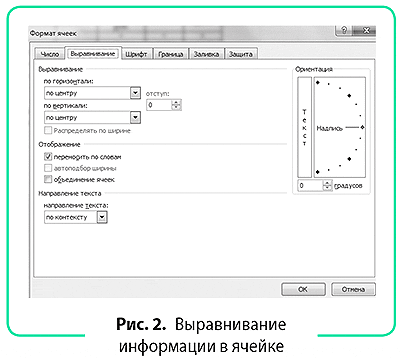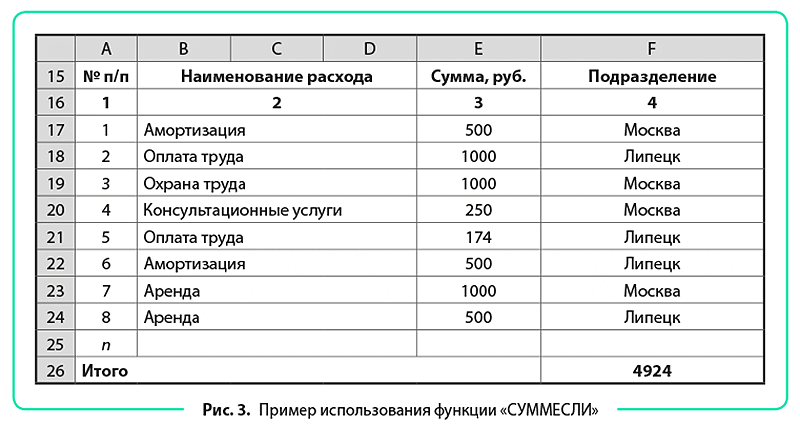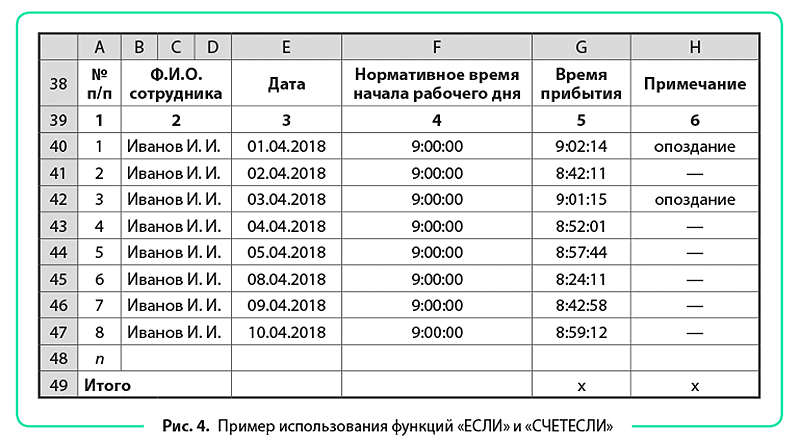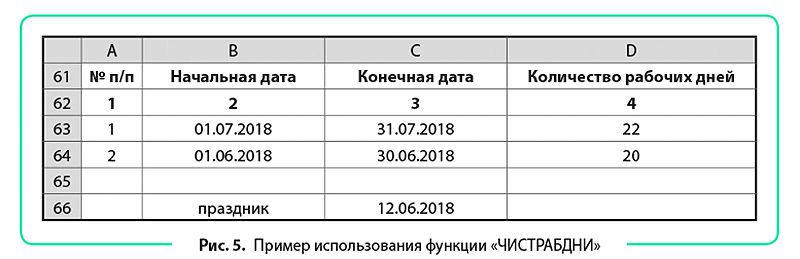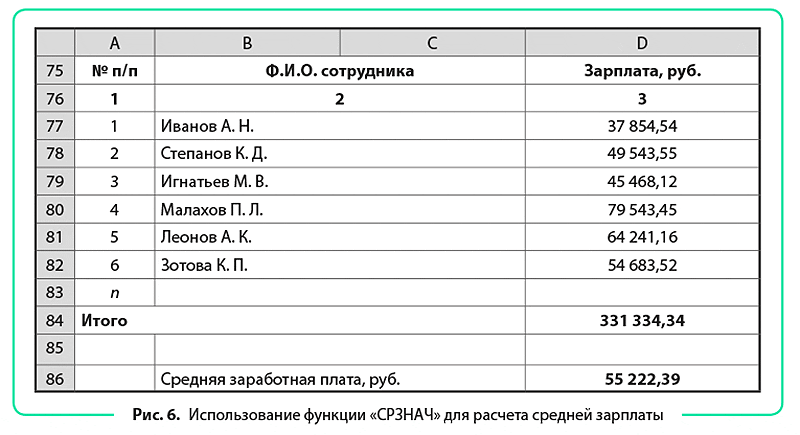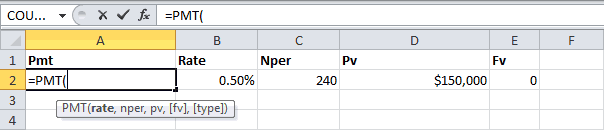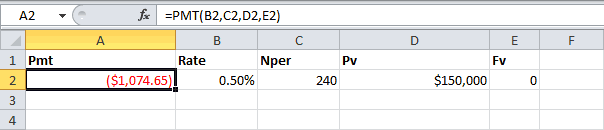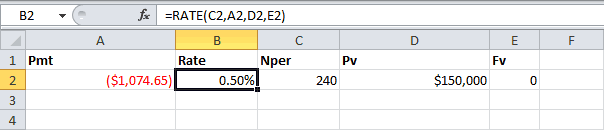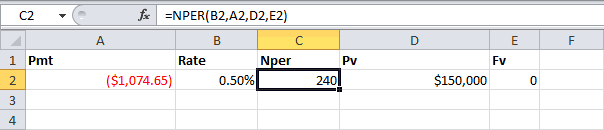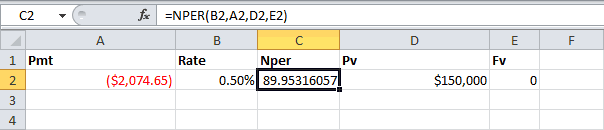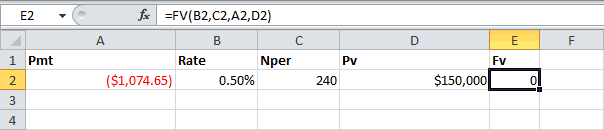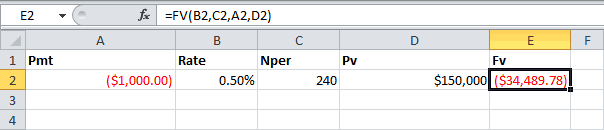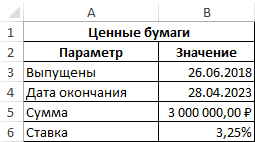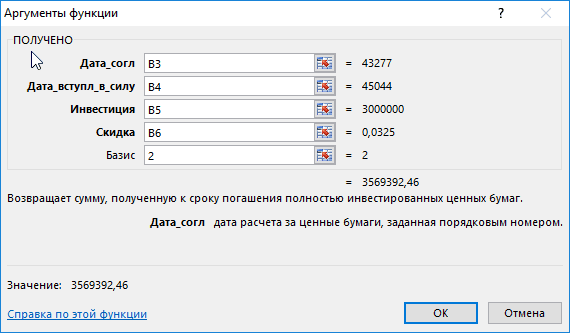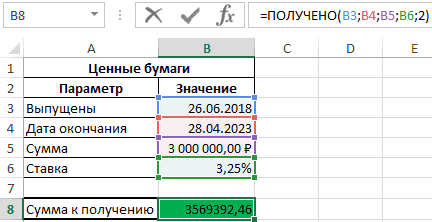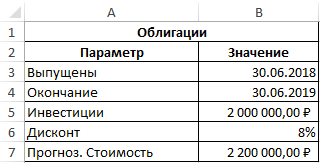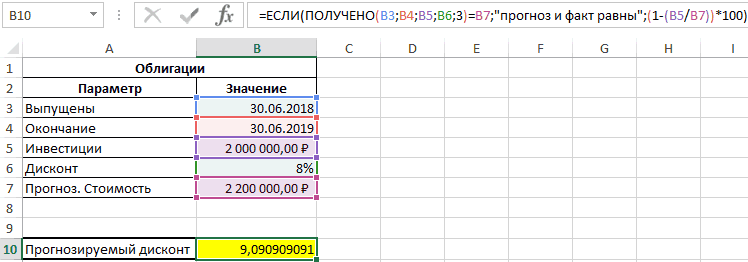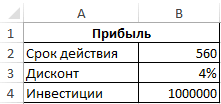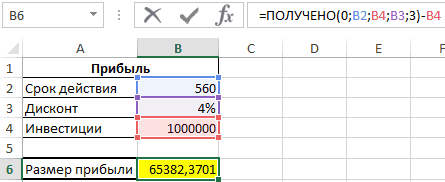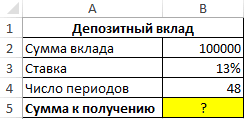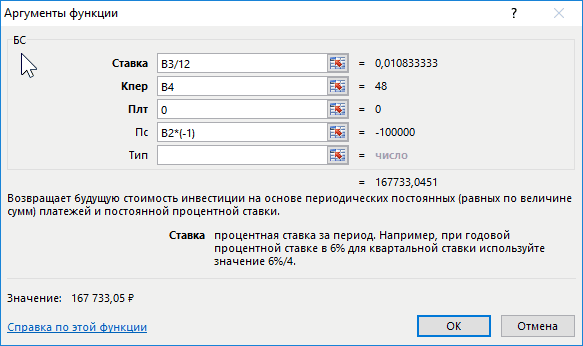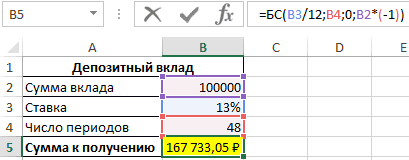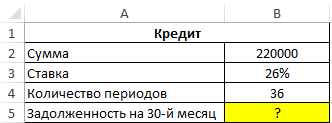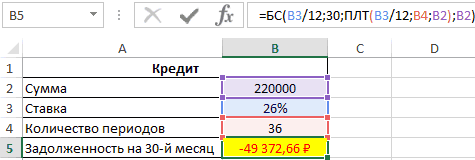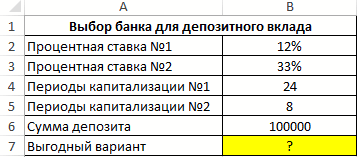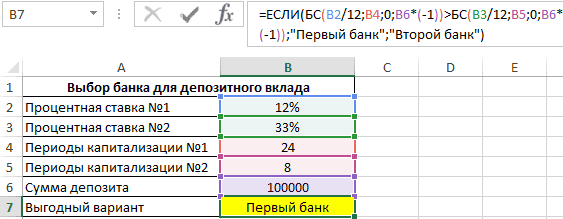КУРС
EXCEL ACADEMY
Научитесь использовать все прикладные инструменты из функционала MS Excel.
Работа каждого современного специалиста непременно связана с цифрами, с отчетностью и, возможно, финансовым моделированием.
Большинство компаний используют для финансового моделирования и управления Excel, т.к. это простой и доступный инструмент. Excel содержит сотни полезных для специалистов функций.
В этой статье мы расскажем вам о 13 популярных базовых функциях Excel, которые должен знать каждый специалист! Еще больше о функционале программы вы можете узнать на нашем открытом курсе «Аналитика с Excel».
Без опытного помощника разбираться в этом очень долго. Можно потратить годы профессиональной жизни, не зная и трети возможностей Excel, экономящих сотни рабочих часов в год.
Итак, основные функции, используемые в Excel.
1. Функция СУММ (SUM)
Русская версия: СУММ (Массив 1, Массив 2…)
Английская версия: SUM (Arr 1, Arr 2…)
Показывает сумму всех аргументов внутри формулы.
Пример: СУММ(1;2;3)=6 или СУММ (А1;B1;C1), то есть сумма значений в ячейках.
2. Функция ПРОИЗВЕД (PRODUCT)
Русская версия: ПРОИЗВЕД (Массив 1, Массив 2…..)
Английская версия: PRODUCT (Arr 1, Arr 2…..)
Выполняет умножение аргументов.
Пример: ПРОИЗВЕД(1;2;3)=24 или ПРОИЗВЕД(А1;B1;C1), то есть произведение значений в ячейках.
3. Функция ЕСЛИ (IF)
Русская версия: ЕСЛИ (Выражение 1; Результат ЕСЛИ Истина, Результат ЕСЛИ Ложь)
Английская версия: IF (Expr 1, Result IF True, Result IF False)
Для функции возможны два результата.
Первый результат возвращается в случае, если сравнение – истина, второй — если сравнение ложно.
Пример: А15=1. Тогда, =ЕСЛИ(А15=1;2;3)=2.
Если поменять значение ячейки А15 на 2, тогда получим: =ЕСЛИ(А15=1;2;3)=3.
С помощью функции ЕСЛИ строят древо решения:

Формула для древа будет следующая:
ЕСЛИ(А22=1; ЕСЛИ(А23<0;5;10); ЕСЛИ(А24<0;8;6))
ЕСЛИ А22=1, А23=-5, А24=6, то возвращается результат 5.
4. Функция СУММПРОИЗВ(SUMPRODUCT)
Русская версия: СУММПРОИЗВ(Массив 1; Массив 2;…)
Английская версия: SUMPRODUCT(Array 1; Array 2;…)
Умножает соответствующие аргументы заданных массивов и возвращает сумму произведений.
Пример: найти сумму произведений

Находим произведения:
ПРОИЗВ1 =1*2*3=6
ПРОИЗВ2 =4*5*6=120
ПРОИЗВ3 =7*8*9=504
Сумма произведений равна 6+120+504=630
Эти расчеты можно заменить функцией СУММПРОИЗВ.
= СУММПРОИЗВ(Массив 1; Массив 2; Массив 3)
5. Функция СРЗНАЧ (AVERAGE)
Русская версия: СРЗНАЧ (Массив 1; Массив 2;…..)
Английская версия: AVERAGE(Array 1; Array 2;…..)
Рассчитывает среднее арифметическое всех аргументов.
Пример: СРЗНАЧ (1; 2; 3; 4; 5)=3
6. Функция МИН (MIN)
Русская версия: МИН (Массив 1; Массив 2;…..)
Английская версия: MIN(Array 1; Array 2;…..)
Возвращает минимальное значение массивов.
Пример: МИН(1; 2; 3; 4; 5)=1
7. Функция МАКС (MAX)
Русская версия: МАКС (Массив 1; Массив 2;…..)
Английская версия: MAX(Array 1; Array 2;…..)
Обратная функции МИН. Возвращает максимальное значение массивов.
Пример: МАКС(1; 2; 3; 4; 5)=5
8. Функция НАИМЕНЬШИЙ (SMALL)
Русская версия: НАИМЕНЬШИЙ (Массив 1; Порядок k)
Английская версия: SMALL(Array 1, k-min)
Возвращает k наименьшее число после минимального. Если k=1, возвращаем минимальное число.
Пример: В ячейках А1;A5 находятся числа 1;3;6;5;10.
Результат функции =НАИМЕНЬШИЙ (A1;A5) при разных k:
k=1; результат =1
k=2; результат=2
k=3; результат=5
9. Функция НАИБОЛЬШИЙ (LARGE)
Русская версия: НАИБОЛЬШИЙ (Массив 1; Порядок k)
Английская версия: LARGE(Array 1, k-min)
Возвращает k наименьшее число после максимального. Если k=1, возвращаем максимальное число.
Пример: в ячейках А1;A5 находятся числа 1;3;6;5;10.
Результат функции = НАИБОЛЬШИЙ (A1;A5) при разных k:
k=1; результат = 10
k=2; результат = 6
k=3; результат = 5
10. Функция ВПР(VLOOKUP)
Русская версия: ВПР(искомое значение; таблица; номер столбца; {0 (ЛОЖЬ, т.е. точное значение);1(ИСТИНА, т.е. приблизительное значение)})
Английская версия: VLOOKUP(lookup value, table, column number. {0;1})
Ищет значения в столбцах массива и выдает значение в найденной строке и указанном столбце.
Пример: Есть таблица находящаяся в ячейках А1;С4

Нужно найти (ищем в ячейку А6):
1. Возраст сотрудника Иванова (3 столбец)
2. ВУЗ сотрудника Петрова (2 столбец)
Составляем формулы:
1. ВПР(А6; А1:С4; 3;0) Формула ищет значение «Иванов» в первом столбце таблицы А1;С4 и возвращает значение в строке 3 столбца. Результат функции – 22
2. ВПР(А6; А1:С4; 2;0) Формула ищет значение «Петров» в первом столбце таблицы А1;С4 и возвращает значение в строке 2 столбца. Результат функции – ВШЭ
11. Функция ИНДЕКС(INDEX)
Русская версия: ИНДЕКС (Массив;Номер строки;Номер столбца);
Английская версия: INDEX(table, row number, column number)
Ищет значение пересечение на указанной строки и столбца массива.
Пример: Есть таблица находящаяся в ячейках А1;С4

Необходимо написать формулу, которая выдаст значение «Петров».
«Петров» расположен на пересечении 3 строки и 1 столбца, соответственно, формула принимает вид:
=ИНДЕКС(А1;С4;3;1)
12. Функция СУММЕСЛИ(SUMIF)
Русская версия: СУММЕСЛИ(диапазон для критерия; критерий; диапазон суммирования)
Английская версия: SUMIF(criterion range; criterion; sumrange)
Суммирует значения в определенном диапазоне, которые попадают под определенные критерии.
Пример: в ячейках А1;C5

Найти:
1. Количество столовых приборов сделанных из серебра.
2. Количество приборов ≤ 15.
Решение:
1. Выражение =СУММЕСЛИ(А1:C5;«Серебро»; В1:B5). Результат = 40 (15+25).
2. =СУММЕСЛИ(В1:В5;« <=» & 15; В1:B5). Результат = 25 (15+10).
13. Функция СУММЕСЛИМН(SUMIF)
Русская версия: СУММЕСЛИ(диапазон суммирования; диапазон критерия 1; критерий 1; диапазон критерия 2; критерий 2;…)
Английская версия: SUMIFS(criterion range; criterion; sumrange; criterion 1; criterion range 1; criterion 2; criterion range 2;)
Суммирует значения в диапазоне, который попадает под определенные критерии.
Пример: в ячейках А1;C5 есть следующие данные

Найти:
- Количество столовых приборов сделанных из серебра, единичное количество которых ≤ 20.
Решение:
- Выражение =СУММЕСЛИМН(В1:В5; С1:С5; «Серебро»; В1:B5;« <=» & 20). Результат = 15
Заключение
Excel позволяет сократить время для решения некоторых задач, повысить оперативность, а это, как известно, важный фактор для эффективности.
Многие приведенные формулы также используются в финансовом моделировании. Кстати, на нашем курсе «Финансовое моделирование» мы рассказываем обо всех инструментах Excel, которые упрощают процесс построения финансовых моделей.
В статье представлены только часть популярных функции Excel. А еще в Excel есть сотни других формул, диаграмм и массивов данных.
КУРС
EXCEL ACADEMY
Научитесь использовать все прикладные инструменты из функционала MS Excel.
Содержание
- Выполнение расчетов с помощью финансовых функций
- ДОХОД
- БС
- ВСД
- МВСД
- ПРПЛТ
- ПЛТ
- ПС
- ЧПС
- СТАВКА
- ЭФФЕКТ
- Вопросы и ответы
Excel имеет значительную популярность среди бухгалтеров, экономистов и финансистов не в последнюю очередь благодаря обширному инструментарию по выполнению различных финансовых расчетов. Главным образом выполнение задач данной направленности возложено на группу финансовых функций. Многие из них могут пригодиться не только специалистам, но и работникам смежных отраслей, а также обычным пользователям в их бытовых нуждах. Рассмотрим подробнее данные возможности приложения, а также обратим особое внимание на самые популярные операторы данной группы.
Выполнение расчетов с помощью финансовых функций
В группу данных операторов входит более 50 формул. Мы отдельно остановимся на десяти самых востребованных из них. Но прежде давайте рассмотрим, как открыть перечень финансового инструментария для перехода к выполнению решения конкретной задачи.
Переход к данному набору инструментов легче всего совершить через Мастер функций.
- Выделяем ячейку, куда будут выводиться результаты расчета, и кликаем по кнопке «Вставить функцию», находящуюся около строки формул.
- Запускается Мастер функций. Выполняем клик по полю «Категории».
- Открывается список доступных групп операторов. Выбираем из него наименование «Финансовые».
- Запускается перечень нужных нам инструментов. Выбираем конкретную функцию для выполнения поставленной задачи и жмем на кнопку «OK». После чего открывается окно аргументов выбранного оператора.
В Мастер функций также можно перейти через вкладку «Формулы». Сделав переход в неё, нужно нажать на кнопку на ленте «Вставить функцию», размещенную в блоке инструментов «Библиотека функций». Сразу вслед за этим запустится Мастер функций.
Имеется в наличии также способ перехода к нужному финансовому оператору без запуска начального окна Мастера. Для этих целей в той же вкладке «Формулы» в группе настроек «Библиотека функций» на ленте кликаем по кнопке «Финансовые». После этого откроется выпадающий список всех доступных инструментов данного блока. Выбираем нужный элемент и кликаем по нему. Сразу после этого откроется окно его аргументов.
Урок: Мастер функций в Excel
ДОХОД
Одним из наиболее востребованных операторов у финансистов является функция ДОХОД. Она позволяет рассчитать доходность ценных бумаг по дате соглашения, дате вступления в силу (погашения), цене за 100 рублей выкупной стоимости, годовой процентной ставке, сумме погашения за 100 рублей выкупной стоимости и количеству выплат (частота). Именно эти параметры являются аргументами данной формулы. Кроме того, имеется необязательный аргумент «Базис». Все эти данные могут быть введены с клавиатуры прямо в соответствующие поля окна или храниться в ячейках листах Excel. В последнем случае вместо чисел и дат нужно вводить ссылки на эти ячейки. Также функцию можно ввести в строку формул или область на листе вручную без вызова окна аргументов. При этом нужно придерживаться следующего синтаксиса:
=ДОХОД(Дата_сог;Дата_вступ_в_силу;Ставка;Цена;Погашение»Частота;[Базис])
БС
Главной задачей функции БС является определение будущей стоимости инвестиций. Её аргументами является процентная ставка за период («Ставка»), общее количество периодов («Кол_пер») и постоянная выплата за каждый период («Плт»). К необязательным аргументам относится приведенная стоимость («Пс») и установка срока выплаты в начале или в конце периода («Тип»). Оператор имеет следующий синтаксис:
=БС(Ставка;Кол_пер;Плт;[Пс];[Тип])
ВСД
Оператор ВСД вычисляет внутреннюю ставку доходности для потоков денежных средств. Единственный обязательный аргумент этой функции – это величины денежных потоков, которые на листе Excel можно представить диапазоном данных в ячейках («Значения»). Причем в первой ячейке диапазона должна быть указана сумма вложения со знаком «-», а в остальных суммы поступлений. Кроме того, есть необязательный аргумент «Предположение». В нем указывается предполагаемая сумма доходности. Если его не указывать, то по умолчанию данная величина принимается за 10%. Синтаксис формулы следующий:
=ВСД(Значения;[Предположения])
МВСД
Оператор МВСД выполняет расчет модифицированной внутренней ставки доходности, учитывая процент от реинвестирования средств. В данной функции кроме диапазона денежных потоков («Значения») аргументами выступают ставка финансирования и ставка реинвестирования. Соответственно, синтаксис имеет такой вид:
=МВСД(Значения;Ставка_финансир;Ставка_реинвестир)
ПРПЛТ
Оператор ПРПЛТ рассчитывает сумму процентных платежей за указанный период. Аргументами функции выступает процентная ставка за период («Ставка»); номер периода («Период»), величина которого не может превышать общее число периодов; количество периодов («Кол_пер»); приведенная стоимость («Пс»). Кроме того, есть необязательный аргумент – будущая стоимость («Бс»). Данную формулу можно применять только в том случае, если платежи в каждом периоде осуществляются равными частями. Синтаксис её имеет следующую форму:
=ПРПЛТ(Ставка;Период;Кол_пер;Пс;[Бс])
ПЛТ
Оператор ПЛТ рассчитывает сумму периодического платежа с постоянным процентом. В отличие от предыдущей функции, у этой нет аргумента «Период». Зато добавлен необязательный аргумент «Тип», в котором указывается в начале или в конце периода должна производиться выплата. Остальные параметры полностью совпадают с предыдущей формулой. Синтаксис выглядит следующим образом:
=ПЛТ(Ставка;Кол_пер;Пс;[Бс];[Тип])
ПС
Формула ПС применяется для расчета приведенной стоимости инвестиции. Данная функция обратная оператору ПЛТ. У неё точно такие же аргументы, но только вместо аргумента приведенной стоимости («ПС»), которая собственно и рассчитывается, указывается сумма периодического платежа («Плт»). Синтаксис соответственно такой:
=ПС(Ставка;Кол_пер;Плт;[Бс];[Тип])
ЧПС
Следующий оператор применяется для вычисления чистой приведенной или дисконтированной стоимости. У данной функции два аргумента: ставка дисконтирования и значение выплат или поступлений. Правда, второй из них может иметь до 254 вариантов, представляющих денежные потоки. Синтаксис этой формулы такой:
=ЧПС(Ставка;Значение1;Значение2;…)
СТАВКА
Функция СТАВКА рассчитывает ставку процентов по аннуитету. Аргументами этого оператора является количество периодов («Кол_пер»), величина регулярной выплаты («Плт») и сумма платежа («Пс»). Кроме того, есть дополнительные необязательные аргументы: будущая стоимость («Бс») и указание в начале или в конце периода будет производиться платеж («Тип»). Синтаксис принимает такой вид:
=СТАВКА(Кол_пер;Плт;Пс[Бс];[Тип])
ЭФФЕКТ
Оператор ЭФФЕКТ ведет расчет фактической (или эффективной) процентной ставки. У этой функции всего два аргумента: количество периодов в году, для которых применяется начисление процентов, а также номинальная ставка. Синтаксис её выглядит так:
=ЭФФЕКТ(Ном_ставка;Кол_пер)
Нами были рассмотрены только самые востребованные финансовые функции. В общем, количество операторов из данной группы в несколько раз больше. Но и на данных примерах хорошо видна эффективность и простота применения этих инструментов, значительно облегчающих расчеты для пользователей.
Вычислительные функции — это сердцевина Excel и то, что, по-сути, отличает программу от обычного калькулятора. Функций в программе довольно много — более 400. Часть из них дублируется, но тем не менее, возможности для экономических расчетов в программе огромные.
С помощью формул можно безошибочно рассчитать себестоимость товара, подготовить аналитические отчеты, свести планы. Решить как простые экономические задачи учета, так и составить полный баланс предприятия. Подборку инструментов Excel для бухгалтера мы уже делали. Настал черед рассмотреть основные функции Excel для экономиста, которые упростят работу с данными и большими таблицами.
Что такое функции Excel и где они находятся
Функции в Excel — это команды, которые помогают в считанные минуты откорректировать данные в ячейках, рассчитать значения по определенным критериям, изъять нужную информацию из огромного массива. Функции часто используют в формулах, чтобы их упростить и сделать более гибкими.
Как мы уже говорили, в программе функций много — около 10 категорий: есть математические, логические, текстовые. И специальные функции — финансовые, статистические и пр. Все функции лежат во вкладке «Формулы». Перейдя в нее, нужно нажать на кнопку «Вставить функцию» на панели инструментов, после чего запустится «Мастер функций».
Останется выбрать в «Категориях» нужную функцию для вычислений и заполнить данные по структуре в выпадающем окошке.
Если вы знаете, какая функция вам нужна, просто введите ее в строке формул, начиная со знака «=». Как только ввели, нажмите «Enter» для вычисления.
Запоминать, что делает каждая функция не нужно. В Excel есть удобные подсказки, зачем нужна та или иная формула, и как ее использовать.
Ниже рассмотрим основные и часто используемые формулы в Excel для экономистов: ЕСЛИ, СУММЕСЛИ, ВПР, СУММПРОИЗВ, СЧЁТ, СРЗНАЧ и МАКС/МИН.
Функция ЕСЛИ для сравнения данных
Самая популярная логическая функция, которая полезна экономистам, бухгалтерам. С ее помощью можно сравнить числовые и текстовые значения по определенным критериям. Например, рассчитать амортизацию, скидки, наценку или убрать ошибки из расчетов. Иногда используется встроенная функция ЕСЛИ в статистических, текстовых и математических формулах, что наделяет их способностью «принимать решения».
Функция ЕСЛИ помогает точно сравнить значения и получить результат, в зависимости от того, истинно сравнение или нет.
Так выглядит формула:
=ЕСЛИ(лог_выражение;[значение_если_истина];[значение_если_ложь])
- Лог_выражение — это то, что нужно проверить или сравнить (числовые или текстовые данные в ячейках)
- Значение_если_истина — это то, что появится в ячейке, если сравнение будет верным.
- Значение_если_ложь — то, что появится в ячейке при неверном сравнении.
Например, магазин торгует аксессуарами для мужчин и женщин. В текущем месяце на все женские товары скидка 20%. Отсортировать акционные позиции можно с помощью функции ЕСЛИ для текстовых значений.
Пропишем формулу в столбце «Скидка» так:
=ЕСЛИ(B2=»женский»;20%;0)
И применим ко всем строкам. В ячейках, где равенство выполняется, увидим товары по скидке.
Так применяется функция ЕСЛИ для текстовых значений с одним условием
Функции СУММЕСЛИ и СУММЕСЛИМН
Еще одна полезная функция СУММЕСЛИ, которая позволяет просуммировать несколько числовых данных по определенному критерию. Состоит формула из 2-х частей:
- СУММ — математическая функция сложения числовых значений. Записывается как =СУММ(ячейка/диапазон 1; ячейка/диапазон 2; …).
- и функция ЕСЛИ, которую рассмотрели выше.
Например, вам нужно просчитать общую сумму начисленной заработной платы менеджерам, а в отчете указаны данные по всем сотрудникам предприятия.
В формуле нужно прописать такие аргументы:
- Выделить диапазон всех должностей сотрудников — в нашем случае B2:B10.
- Прописываем критерий выбора через точку с запятой — “менеджер”.
- Диапазон суммирования — это заработные платы. Указываем C2:C10.
И получаем в один клик общую сумму заработной платы менеджеров:
С помощью СУММЕСЛИ можно просуммировать ячейки, которые соответствуют определенному критерию
Важно! Функция СУММЕСЛИ чувствительна к правильности и точности написания критериев. Малейшая опечатка может дать неправильный результат. Это также касается названий ячеек. Формула выдаст ошибку, если написать диапазон ячеек кириллицей, а не латиницей.
Более сложный вариант этой формулы — функция СУММЕСЛИМН. По-сути, это выборочное суммирование данных, отобранных по нескольким критериям. В отличие от СУММЕСЛИ, можно использовать до 127 критериев отбора данных. Например, с помощью этой формулы легко рассчитать суммарную прибыль от поставок разных товаров сразу в несколько стран.
В функции СУММЕСЛИМН можно работать с подстановочными символами, использовать операторы для вычислений типа «больше», «меньше» и «равно». Для удобства работы с функцией лучше применять абсолютные ссылки в Excel — они не меняются при копировании и позволяют автоматически пересчитать формулу, если данные в ячейке изменились.
Функции ВПР и ГПР — поиск данных в большом диапазоне
Экономистам часто приходится обрабатывать огромные таблицы, чтобы получить необходимые данные для анализа. Или сводить две таблицы в одну, что тоже не редкость. Функция ВПР или, как ее еще называют, вертикальный просмотр (англ. вариант VLOOKUP) позволяет быстро найти и извлечь нужные данные в столбцах. Либо перенести данные из одной таблицы в соответствующие ячейки другой.
Синтаксис самой простой функции ВПР выглядит так:
= ВПР(искомое_значение; таблица; номер_столбца; [интервальный просмотр]).
Например, вам нужно быстро извлечь наименование товара по номеру в списке. С помощью функции ВПР это сделать очень просто:
Функция ВПР позволяет быстро найти нужные данные и перенести их в выделенную ячейку.
В ячейке С1 мы указали номер товара. Потом выделили диапазон ячеек, где его искать (A1:B10) и написали номер столбца «2», в котором нужно взять данные. Нажали Enter и получили нужный товар в выделенной ячейке.
Есть менее популярная функция ГПР. Она работает также, как ВПР, но ищет данные в горизонтальных списках.
Важно! Чтобы увеличить область применения этой функции, можно задать данные с помощью подстановочных знаков.
Одна из задач этой функции — упростить подготовку исходных данных для аналитических и сводных таблиц. Как подготовить такую таблицу можете почитать бесплатно в книге Сводные таблицы в Excel.
Функция СУММПРОИЗВ в Excel
Четвертая функция нашего списка — СУММПРОИЗВ или суммирование произведений. Поможет быстро справиться с любой экономической задачей, где есть массивы. Включает в себя возможности предыдущих формул ЕСЛИ, СУММЕСЛИ и СУММЕСЛИМН, а также позволяет провести расчеты в 255 массивах. Ее любят бухгалтеры и часто используют при расчетах заработной платы и других расходов.
Что в данном случае может быть произведениями? Как заданные диапазоны, так и целые массивы данных. Чтобы задать количество массивов, их нужно перечислить через точку с запятой, потом перемножить, а затем просуммировать. При этом, есть одно условие — массивы должны быть одинаковые по типу и длине.
Например, у вас есть месячный отчет по продажам в магазине, из которого нужно узнать, на какую сумму продали футболок размера «М».
Для этого используем функцию СУММПРОИЗВ и указываем 2 условия. Каждое из них берем в скобки, а между ними ставим «звездочку», которая в Excel читается как союз «и».
Запишем команду так: =СУММПРОИЗВ((A5:A11=A13)*(B5:B11=B13)*C5:C11), где
- первое условие A5:A11=A13— диапазон поиска и наименование нужного товара
- второе условие B5:B11=B13 — диапазон поиска и размер
- C5:C11 — массив, из которого берется итоговая сумма
С помощью функции СУММПРОИЗВ мы узнали за пару минут, что в магазине за месяц продали футболок М-размера на 100 у.е.
Чтобы узнать продажи по другому товару и размеру, нужно просто заменить данные в ячейках A13 и B13.
Данный пример слишком прост, по сравнению с тем, с какими объемами данных приходится работать экономистам. Но зная, что умеет данная формула, уже не так страшны таблицы в миллионы строк и сотни столбцов, а нужные данные находятся за считанные минуты.
Как применить МАКС, ВПР и ПОИСКПОЗ для решения задач
Функции МИН и МАКС помогают найти наименьшее или наибольшее значение данных. Функция ПОИСКПОЗ помогает найти номер указанного элемента в выделенном диапазоне. А формула ВПР, напомним, позволяет извлечь нужные данные из столбцов в указанные ячейки.
Рассмотрим комбинацию этих функций на примере решения задачи в Excel для экономистов. Составим комбинированную формулу, чтобы найти компанию с наибольшей суммой задолженности.
Для начала составим список должников, укажем сумму их задолженности и выставим дату окончания кредитного договора.
Для решения задачи, можно применить функции последовательно:
- Найти самый крупный долг поможет функция МАКС (=МАКС(B2:B10)), где B2:B10 — столбец с данными по задолженности.
- Чтобы найти номер компании-должника в списке, нужно в таблицу добавить столбец с нумерацией. Так как функция ПОИСКПОЗ ищет данные только в крайнем левом столбце выделенного диапазона.
Составляем функцию по формуле:
ПОИСКПОЗ(искомое_значение;просматриваемый_массив;[тип_сопоставления])
В нашем случае это будет =ПОИСКПОЗ(14569;C2:C10;0), где искомое — максимальная сумма долга. Тип сопоставления будет “0”, потому что к столбцу с долгами мы не применяли сортировку.
- Чтобы узнать название компании-должника, применим знакомую функцию ВПР.
Выглядеть она будет так =ВПР(D14;A2:B10;2), где D4 — искомое, A2:B10 — таблица или выделенный диапазон с названиями компаний и нумерацией, а “2” — номер столбца с должниками.
Этот же результат можно было получить, собрав одну формулу из 3-х:
=ВПР (ПОИСКПОЗ (МАКС (C2:C10); C2:C10;0); A2:B10;2).
В экономических расчетах функция ВПР помогает быстро извлечь нужное значение из огромного диапазона данных. Причем значение можно найти по разным критериям отбора. Например, цену товара можно извлечь по идентификатору, налоговую ставку — по уровню дохода и пр.
Кроме вышеупомянутых функций, экономисты часто используют формулу СРЗНАЧ, например, для расчета средней заработной платы. Функцию СЧЁТ, когда нужно рассчитать количество отгрузок в разрезе клиентов или стоимости товара за определенный период. Кстати, на примере отгрузок, формула МИН/МАКС поможет отследить диапазон, в котором изменялась стоимость товара.
Существует еще сотня математических и финансовых функций в Ехсеl, с помощью которых можно решить экономические задачи разной сложности. Например, обрабатывать заказы, планировать загрузку производства, рассчитывать налоги, вести кадровый учет и управлять сбытом. Но для решения подобных задач, подсказок в Excel будет уже недостаточно. Тут необходимо глубже погружаться в программу и учиться работать с разными ее инструментами: от функций и сводных таблиц, до диаграмм и макросов.
Цветные диаграммы лучше покажут вашу работу с данными, чем сетка Excel!
Освойте программу Power BI, создавайте визуальные отчеты в пару кликов после курса «ACPM: Бизнес-анализ данных в финансах»!
Насколько уверенно вы владеете Excel?
Обширный функционал MS Excel позволяет решать множество задач, в том числе и финансового характера.
В программе есть большое количество инструментов, предназначенных для анализа данных, математических расчетов, сведения планов, отчетов и т. д.
Используя этот программный продукт, можно значительно сэкономить время при подготовке аналитических таблиц, исключить ошибки при расчетах или переносе данных, обусловленные человеческим фактором.
В статье изучим часто используемые функции и возможности MS Excel, которые помогают специалистам экономических и финансовых отделов предприятий найти решения многих практических задач с минимальными затратами сил и времени.
ПРОСТЫЕ ФУНКЦИИ И ФОРМУЛЫ MS EXCEL
Начнем изучение с наиболее простых функций из раздела «Мастер функций» MS Excel.
Функция «СУММ»
Данная функция помогает суммировать значения нескольких ячеек. Рассмотрим пример использования этой функции (рис. 1).
|
A |
B |
C |
D |
E |
F |
G |
H |
|
|
3 |
№ п/п |
Наименование |
Ед. изм. |
Стоимость ед. изм., руб. |
Расход |
Сумма, руб. |
||
|
4 |
1 |
2 |
3 |
4 |
5 |
6 |
||
|
5 |
1 |
Материал № 1 |
шт. |
50,00 |
2,00 |
100,00 |
||
|
6 |
2 |
Материал № 2 |
кг |
101,54 |
0,50 |
50,77 |
||
|
7 |
3 |
Материал № 3 |
кг |
120,00 |
4,00 |
480,00 |
||
|
8 |
4 |
Материал № 4 |
м |
150,00 |
1,50 |
225,00 |
||
|
9 |
5 |
Материал № 5 |
л |
200,00 |
0,75 |
150,00 |
||
|
10 |
n |
|||||||
|
11 |
Итого |
1006,00 |
Рис. 1. Пример использования функции «СУММ»
Необходимо посчитать стоимость материальных расходов, затраченных на единицу выпущенной продукции, если известна стоимость закупки единицы измерения и фактический расход каждого вида материала на изготовление единицы продукции (графы 4 и 5 таблицы, представленной на рис. 1). Итог по каждой позиции материала выведен в графе 6 путем перемножения фактического расхода на стоимость закупки.
«Итого» рассчитывают сложением всех подытогов по каждой позиции материала. Для этого используют функцию «СУММ» и выделяют диапазон ячеек с необходимыми значениями данных (в нашем случае — графа 6, которой в MS Excel соответствует столбец «Н»). Тогда формула приобретет следующий вид:
= СУММ(H5:H9), где H5:H9 — диапазон данных по графе 6 от материала № 1 до материала № 5.
Когда пользователю нужно рассчитать сумму значений ячеек или применить иную функцию, но при этом получить результат расчетов с округлением (например, без копеек), применяют функции «ОКРУГЛ», «ОКРУГЛВВЕРХ» и «ОКРУГЛВНИЗ». Как правило, эти функции не используют как самостоятельные, чаще их применяют в комплексе с другими функциями (например, с «СУММ»). В нашем случае по материалу № 2 сумма составляет 50,77 руб. (графа 6). Составим формулу для расчета итоговой суммы с учетом округления:
=ОКРУГЛ(СУММ(H5:H9);0), где «0» — число разрядов для округления.
Справочная информация о форматировании ячеек:
1. Чтобы установить количество знаков после запятой, нужно кликнуть правой кнопкой мыши по необходимой ячейке и выбрать «Формат ячеек», где определяется категория формата: числовой, текстовый, процентный, дата и др. (в нашем случае для граф 4–6 нужен числовой формат), а затем устанавливается количество десятичных знаков (для рассматриваемого примера — 2).
Дополнительно можно установить флажок на «Разделитель групп разрядов». Это обеспечит представление чисел, превышающих тысячу, с соответствующими пробелами для лучшей визуализации информации.
2. Чтобы применить конкретный формат одной ячейки к другим ячейкам, используют функцию «Формат по образцу», представленную на вкладке «Главная» основного меню.
3. Для выравнивания информации в ячейке можно обратиться к «Формату ячеек» и во всплывающем диалоговом окне выбрать «Выравнивание» или воспользоваться одноименной функцией во вкладке «Главная» основного меню (рис. 2). Данная функция позволяет определить направление (ориентацию) текста, его расположение в ячейке. При выборе «перенос по словам» текст ячейки не будет выходить за ее пределы.
Функция «СУММЕСЛИ»
Функция также предназначена для суммирования значений ячеек. Отличительная особенность — назначение конкретного условия (критерия) отбора. Для определения условия используются символы («˃», «<» и др.) и непосредственно текстовые значения ячеек. Рассмотрим пример применения функции «СУММЕСЛИ» (рис. 3).
В таблице с исходными данными, приведенной на рис. 3, отображены расходы предприятия по двум обособленным подразделениям (ОП) — г. Москва и г. Липецк. Суммарные расходы по этим подразделениям составляют 4924 руб. Необходимо рассчитать расходы каждого подразделения. Для этого воспользуемся функцией «СУММЕСЛИ», формула которой имеет следующий вид:
=СУММЕСЛИ(диапазон;критерий;[диапазон суммирования]).
В формуле в квадратных скобках указан дополнительный аргумент, который не является обязательным.
Для рассматриваемого примера (см. рис. 3) формулы приобретут следующий вид:
- г. Москва:
=СУММЕСЛИ(F17:F24;»Москва»;E17:E24) = 2750 руб.;
- г. Липецк:
=СУММЕСЛИ(F17:F24;»Липецк»;E17:E24) = 2174 руб.
Рассмотрим работу формулы на примере обособленного подразделения в г. Москва:
- первый диапазон ячеек (F17:F24) — это столбец для отбора, где представлены наименования подразделений; критерий отбора в данном случае — Москва;
- второй диапазон (E17:E24) — столбец с суммами расходов, из которых программа выберет те, которые имеют отношение только к критерию отбора, и просуммирует их.
Как отмечено ранее, диапазон суммирования (в формуле указан в квадратных скобках) не является обязательным к заполнению. Например, на основании исходных данных, представленных в таблице на рис. 3, необходимо посчитать сумму расходов в размере 1000 руб. Тогда формула приобретет следующий вид:
=СУММЕСЛИ(E17:E24;1000) = 3000 руб.
В данном случае второй диапазон не используется. Достаточно выделить диапазон отбора, который и будет диапазоном для дальнейшего суммирования.
Функции «ЕСЛИ» и «СЧЕТЕСЛИ»
Данные функции используют при установлении определенных условий или критериев.
Функция «СЧЕТЕСЛИ» предназначена для расчета количества ячеек по заданному критерию в формуле и имеет следующий вид:
=СЧЕТЕСЛИ(диапазон;критерий).
Функция «ЕСЛИ» позволяет сравнивать значения и в зависимости от результата выводить итог при верном или неверном сравнении. Формула выглядит следующим образом:
=ЕСЛИ(лог_выражение;[значение_если_истина];[значение_если_ложь]).
Рассмотрим пример применения данных функций (рис. 4).
Для рассматриваемого примера необходимо определить, опаздывал ли сотрудник Иванов И. И. на работу, при условии, что рабочий день согласно трудовому распорядку предприятия начинается в 9 утра. Для этого в графе «Примечание» нужно установить факт наличия опозданий. С этой целью применяем формулу:
=ЕСЛИ(G40>F40;»опоздание»;»-«), где необходимым условием к выполнению является превышение значения ячеек «G» (время фактического зафиксированного прибытия работника) над значением ячеек «F» (нормативное время прибытия).
Если неравенство выполняется, функция «ЕСЛИ» установит в ячейках «Н» — «опоздание»; если неравенство не выполняется, будет установлен прочерк, который показывает, что факт нарушения трудовой дисциплины не выявлен.
Для определения количества опозданий воспользуемся функцией «СЧЕТЕСЛИ»:
=СЧЕТЕСЛИ(H40:H47;»опоздание») = 2, где функция отбирает ячейки в диапазоне H40:H47 со значением «опоздание» и выводит их количество. В нашем случае Иванов И. И. опоздал на работу дважды, что и посчитала указанная функция.
Дополнительно отметим еще несколько функций с критериями: «ЕСЛИОШИБКА», «СЧЕТЕСЛИМН» и «СЧЕТЗ».
«ЕСЛИОШИБКА» возвращает значение, если вычисление по формуле выдает ошибку, в противном случае — возвращает результат формулы:
=ЕСЛИОШИБКА(значение;значение_если_ошибка).
«СЧЕТЕСЛИМН» — функция, похожая на «СЧЕТЕСЛИ», единственное отличие заключается в возможности применения нескольких критериев. Если бы в рассматриваемом примере (рис. 4) не провели предварительный отбор по конкретному сотруднику и по графе 2 встречалось бы несколько сотрудников, то для определения количества опозданий для каждого сотрудника в отдельности нужно было применять функцию «СЧЕТЕСЛИМН».
«СЧЕТЗ» — наиболее простая функция среди рассмотренных, которая рассчитывает количество непустых ячеек в заданном для анализа диапазоне.
Функции «МИН» и «МАКС»
Из названий функций следует, что основная их задача заключается в определении минимальных и максимальных значений в анализируемом диапазоне данных.
На основании исходных данных таблицы, представленной на рис. 4, определим максимальное и минимальное время прибытия на работу сотрудника Иванова И. И.:
=МИН(G40:G47) = 8:24:11;
=МАКС(G40:G47) = 9:02:14.
Функция «ЧИСТРАБДНИ»
Функция предназначена для расчета количества рабочих дней между двумя датами (начальной и конечной). По умолчанию она считает, что в неделе два выходных дня — суббота и воскресенье. Формула представлена следующим образом:
=ЧИСТРАБДНИ(нач_дата;кон_дата;[праздники]), где начальная и конечная дата являются обязательными условиями для заполнения, а праздники заполняются при необходимости.
Рассмотрим пример определения количества рабочих дней за период на основании таблицы, представленной на рис. 5.
- Определим количество рабочих дней за период с 01.07.2018 по 31.07.2018. Известно, что в указанном месяце не было нерабочих праздничных дней. Тогда формула расчета будет иметь следующий вид:
=ЧИСТРАБДНИ(B63;C63) = 22 рабочих дня.
- Определим количество рабочих дней в июне 2018 г., если известно, что 12.06 — государственный праздник. При написании формулы нужно уточнить информацию о празднике:
=ЧИСТРАБДНИ(B64;C64;C66) = 20 рабочих дней.
Функция «СРЗНАЧ»
С помощью этой функции определяют среднеарифметическое значение для выбранного диапазона данных. Она работает как с числовыми форматами, так и со временем.
Рассчитаем на основании исходных данных таблицы, отраженной на рис. 4, среднее время прибытия сотрудника на работу. Формула будет иметь следующий вид:
=СРЗНАЧ(G40:G47) = 8:50:13.
Часто функцию «СРЗНАЧ» используют для расчета среднего уровня заработной платы. Рассмотрим соответствующий пример с числовыми данными (рис. 6).
Таблица на рис. 6 содержит сведения о зарплате каждого сотрудника. Нужно рассчитать средний уровень зарплаты среди представленных сотрудников:
=СРЗНАЧ(D77:D82) = 55 222,39 руб.
Данная формула рассчитала среднеарифметическое по диапазону ячеек с суммами заработных плат. Аналогичный результат получим, разделив итоговую сумму (331 334,34 руб.) на количество сотрудников (6 чел.).
АНАЛИЗ ДАННЫХ С ПОМОЩЬЮ ИНСТРУМЕНТА «СВОДНЫЕ ТАБЛИЦЫ»
В Microsoft Excel можно найти разные инструменты для анализа данных, однако широкое распространение получил инструмент формирования сводных таблиц, который необходим для обобщения и консолидации баз данных. Под базой данных понимают как таблицу из любого файла MS Excel, так и базу данных из внешнего носителя информации (например, 1С).
Сводная таблица представляет собой графическую таблицу, которая динамически изменяется в зависимости от внесенных изменений в исходную базу данных. Она обобщает информацию по заданному критерию или критериям. Дополнительно сводная таблица может выводить промежуточные итоги, раскрывать или скрывать информацию до нужного уровня детализации. С помощью такой таблицы легко строить сводную диаграмму для визуализации полученного результата.
Для построения сводной таблицы при помощи MS Excel нужно определить исходную таблицу или базу данных. Далеко не каждая таблица может подойти для построения сводной таблицы, поэтому настоятельно рекомендуем учитывать основные требования, предъявляемые к исходной базе данных:
- в заголовках столбцов (шапке) исходной таблицы не должно быть объединенных ячеек и столбцов без наименования или с одинаковыми наименованиями;
- в таблице исходной базы данных не должно быть пустых строк (пустые ячейки допустимы). В противном случае MS Excel по умолчанию воспримет это концом таблицы, и все данные, находящиеся после пустой строки, не попадут в сформированную сводную таблицу;
- должны отсутствовать объединенные ячейки внутри таблицы, при их наличии консолидация данных невозможна.
Пример использования инструмента «Сводные таблицы»
Рассмотрим пример использования инструмента MS Excel «Сводные таблицы» на основании исходных данных, приведенных в табл. 1 .
|
Таблица 1. Исходные данные для применения инструмента MS Excel «Сводные таблицы» |
|||
|
Наименование подразделения |
Квартал |
Месяц |
Выручка, тыс. руб. |
|
ОП Москва |
1 |
Январь |
30 157 |
|
ОП С.-Петербург |
1 |
Январь |
25 400 |
|
ОП Саратов |
1 |
Январь |
22 100 |
|
ОП Курск |
1 |
Январь |
18 100 |
|
ОП Москва |
1 |
Февраль |
33 500 |
|
… |
Таблица 1 содержит исходные данные по выручке разных обособленных подразделений (ОП) предприятия с детализацией по месяцам и кварталам. В данном виде анализировать результативность деятельности предприятия проблематично, поэтому рационально использовать сводную таблицу, которая позволит осуществить дальнейшей анализ показателей.
Сформируем сводную таблицу, чтобы проанализировать уровень получаемой выручки по каждому обособленному подразделению в отдельности. Для этого рассмотрим этапы формирования сводной таблицы.
Этап 1. Форматирование исходного диапазона данных для придания анализируемому объему данных значения таблицы (необязательный пункт). Это возможно с помощью функции «Форматировать как таблицу» командной строки «Главная». В данном разделе MS Excel предлагает разные стили оформления, из которых можно выбрать любой понравившийся, так как для построения сводных таблиц стиль не имеет никакого значения.
Указанная функция облегчает добавление новых строк в таблицу. Когда появится необходимость продолжить таблицу исходных данных, достаточно в следующей строке после крайней записи начать вносить новые данные, и MS Excel автоматически распознает их как часть таблицы. В дальнейшем это облегчит обновление сводных таблиц с учетом новой информации.
Данное форматирование устанавливает на каждый столбец автофильтр, что упрощает пользователю отбор по выбранному критерию. Дополнительные преимущества:
- автоматическое протягивание формул, если в каком-либо столбце и/или строке исходной таблицы они есть;
- полное копирование формата по образцу (выравнивание в ячейке, шрифт и его размер, формат ячеек и т. д.).
Материал публикуется частично. Полностью его можно прочитать в журнале «Планово-экономический отдел» № 10, 2018.
Чтобы просмотреть более подробные сведения о функции, щелкните ее название в первом столбце.
Примечание: Маркер версии обозначает версию Excel, в которой она впервые появилась. В более ранних версиях эта функция отсутствует. Например, маркер версии 2013 означает, что данная функция доступна в выпуске Excel 2013 и всех последующих версиях.
|
Функция |
Описание |
|
НАКОПДОХОД |
Возвращает накопленный процент по ценным бумагам с периодической выплатой процентов. |
|
НАКОПДОХОДПОГАШ |
Возвращает накопленный процент по ценным бумагам, процент по которым выплачивается в срок погашения. |
|
АМОРУМ |
Возвращает величину амортизации для каждого учетного периода, используя коэффициент амортизации. |
|
АМОРУВ |
Возвращает величину амортизации для каждого учетного периода. |
|
ДНЕЙКУПОНДО |
Возвращает количество дней от начала действия купона до даты соглашения. |
|
ДНЕЙКУПОН |
Возвращает количество дней в периоде купона, который содержит дату расчета. |
|
ДНЕЙКУПОНПОСЛЕ |
Возвращает количество дней от даты расчета до срока следующего купона. |
|
ДАТАКУПОНПОСЛЕ |
Возвращает порядковый номер даты следующего купона после даты соглашения. |
|
ЧИСЛКУПОН |
Возвращает количество купонов между датой соглашения и сроком вступления в силу. |
|
ДАТАКУПОНДО |
Возвращает порядковый номер даты предыдущего купона до даты соглашения. |
|
ОБЩПЛАТ |
Возвращает кумулятивную (нарастающим итогом) величину процентов, выплачиваемых по займу в промежутке между двумя периодами выплат. |
|
ОБЩДОХОД |
Возвращает кумулятивную (нарастающим итогом) сумму, выплачиваемую в погашение основной суммы займа в промежутке между двумя периодами. |
|
ФУО |
Возвращает величину амортизации актива для заданного периода, рассчитанную методом фиксированного уменьшения остатка. |
|
ДДОБ |
Возвращает величину амортизации актива за данный период, используя метод двойного уменьшения остатка или иной явно указанный метод. |
|
СКИДКА |
Возвращает ставку дисконтирования для ценных бумаг. |
|
РУБЛЬ.ДЕС |
Преобразует цену в рублях, выраженную в виде дроби, в цену в рублях, выраженную десятичным числом. |
|
РУБЛЬ.ДРОБЬ |
Преобразует цену в рублях, выраженную десятичным числом, в цену в рублях, выраженную в виде дроби. |
|
ДЛИТ |
Возвращает продолжительность Маколея для ценных бумаг, по которым выплачивается периодический процент. |
|
ЭФФЕКТ |
Возвращает фактическую (эффективную) годовую процентную ставку. |
|
БС |
Возвращает будущую стоимость инвестиции. |
|
БЗРАСПИС |
Возвращает будущее значение первоначальной основной суммы после применения ряда (плана) ставок сложных процентов. |
|
ИНОРМА |
Возвращает процентную ставку для полностью инвестированных ценных бумаг. |
|
ПРПЛТ |
Возвращает проценты по вкладу за данный период. |
|
ВСД |
Возвращает внутреннюю ставку доходности для ряда потоков денежных средств. |
|
ПРОЦПЛАТ |
Вычисляет выплаты за указанный период инвестиции. |
|
МДЛИТ |
Возвращает модифицированную продолжительность Маколея для ценных бумаг с предполагаемой номинальной стоимостью 100 рублей. |
|
МВСД |
Возвращает внутреннюю ставку доходности, при которой положительные и отрицательные денежные потоки имеют разные значения ставки. |
|
НОМИНАЛ |
Возвращает номинальную годовую процентную ставку. |
|
КПЕР |
Возвращает общее количество периодов выплаты для инвестиции. |
|
ЧПС |
Возвращает чистую приведенную стоимость инвестиции, основанной на серии периодических денежных потоков и ставке дисконтирования. |
|
ЦЕНАПЕРВНЕРЕГ |
Возвращает цену за 100 рублей номинальной стоимости ценных бумаг с нерегулярным (коротким или длинным) первым периодом купона. |
|
ДОХОДПЕРВНЕРЕГ |
Возвращает доход по ценным бумагам с нерегулярным (коротким или длинным) первым периодом купона. |
|
ЦЕНАПОСЛНЕРЕГ |
Возвращает цену за 100 рублей номинальной стоимости ценных бумаг с нерегулярным (коротким или длинным) последним периодом купона. |
|
ДОХОДПОСЛНЕРЕГ |
Возвращает доход по ценным бумагам с нерегулярным (коротким или длинным) последним периодом купона. |
|
ПДЛИТ |
Возвращает количество периодов, необходимых инвестиции для достижения заданного значения. |
|
ПЛТ |
Возвращает регулярный платеж годичной ренты. |
|
ОСПЛТ |
Возвращает платеж с основного вложенного капитала за данный период. |
|
ЦЕНА |
Возвращает цену за 100 рублей номинальной стоимости ценных бумаг, по которым выплачивается периодический процент. |
|
ЦЕНАСКИДКА |
Возвращает цену за 100 рублей номинальной стоимости ценных бумаг, на которые сделана скидка. |
|
ЦЕНАПОГАШ |
Возвращает цену за 100 рублей номинальной стоимости ценных бумаг, по которым процент выплачивается в срок погашения. |
|
ПС |
Возвращает приведенную (к текущему моменту) стоимость инвестиции. |
|
СТАВКА |
Возвращает процентную ставку по аннуитету за один период. |
|
ПОЛУЧЕНО |
Возвращает сумму, полученную к сроку погашения полностью инвестированных ценных бумаг. |
|
ЭКВ.СТАВКА |
Возвращает эквивалентную процентную ставку для роста инвестиции. |
|
АПЛ |
Возвращает величину амортизации актива за один период, рассчитанную линейным методом. |
|
АСЧ |
Возвращает величину амортизации актива за данный период, рассчитанную методом суммы годовых чисел. |
|
РАВНОКЧЕК |
Возвращает эквивалентный облигации доход по казначейскому векселю. |
|
ЦЕНАКЧЕК |
Возвращает цену за 100 рублей номинальной стоимости для казначейского векселя. |
|
ДОХОДКЧЕК |
Возвращает доходность по казначейскому векселю. |
|
ПУО |
Возвращает величину амортизации актива для указанного или частичного периода при использовании метода сокращающегося баланса. |
|
ЧИСТВНДОХ |
Возвращает внутреннюю ставку доходности для графика денежных потоков, не обязательно носящих периодический характер. |
|
ЧИСТНЗ |
Возвращает чистую приведенную стоимость для денежных потоков, не обязательно носящих периодический характер. |
|
ДОХОД |
Возвращает доход по ценным бумагам, по которым производятся периодические выплаты процентов. |
|
ДОХОДСКИДКА |
Возвращает годовую доходность ценных бумаг, на которые сделана скидка (например, по казначейским векселям). |
|
ДОХОДПОГАШ |
Возвращает годовую доходность ценных бумаг, по которым процент выплачивается в срок погашения. |
Важно: Вычисляемые результаты формул и некоторые функции листа Excel могут несколько отличаться на компьютерах под управлением Windows с архитектурой x86 или x86-64 и компьютерах под управлением Windows RT с архитектурой ARM. Подробнее об этих различиях.

Многие приведенные ниже финансовые функций Excel могут также пригодиться и пользователям из других областей, а также для решения простых бытовых задач, например, как расчет доходности по депозиту с простыми или сложными процентами.
Информацию о полезных горячих клавишах Вы найдет в этой статье. О специализированных статистических функциях в Excel также читайте тут.
[irp posts=”4028″ name=”Excel для финансистов: статистические функции”]
[irp posts=”3994″ name=”Excel для финансистов: полезные горячие клавиши”]
Наиболее популярные финансовые функции Excel
1. БС
(англ. FV) – возвращает будущую стоимость инвестиций при условиях постоянной процентной ставки, периодических постоянных платежей или единого общего платежа (в виде начальной инвестиции, определяемой аргументом «пс»): = БС(ставка;кпер;плт;[пс];[тип]), где:
- «ставка» – процентная ставка за период (можно использовать ставку простого процента в случае с депозитами / вкладами): например, если ставка 6% годовых и выплаты производятся ежемесячно, процентная ставка за месяц составит 6%/12, при ежеквартальных выплатах аргумент «ставка» будет равен 6%/4;
- «кпер» – общее количество периодов для ежегодного платежа: например, в случае кредита на 5 лет и ежемесячных платежах, аргумент «кпер» будет равен 5*12;
- «плт» – постоянная выплата за каждый период (выплаты – отрицательные значения, поступления – положительные значения): например, если ежемесячный платеж по кредиту составляет 10 000 руб., то аргумент «плт» будет равен -10 000.
- «пс» – приведенная стоимость или первоначальная (инвестированная или вложенная) сумма (если аргумент опущен, предполагается значение 0 и необходимо обязательно указать аргумент «плт»),
- «тип» – срок выплаты в начале (1) или в конце периода (0) (если аргумент «тип» опущен, предполагается значение 0, т.е. в конце периода).
2. БЗРАСПИС
(англ. FVSCHEDULE) – возвращает будущую стоимость инвестиций после начисления ряда сложных процентов (с переменной процентной ставкой, подойдет для вкладов с капитализацией процентов): =БЗРАСПИС(первичное;план), где:
- «первичное» – стоимость инвестиции на текущий момент,
- «план» – массив применяемых процентных ставок.
3. ПС
(англ. PV) – возвращает приведенную (текущую) стоимость инвестиции или займа (на основе постоянной процентной ставки): =ПС(ставка; кпер; плт; [бс]; [тип]), где:
- «ставка» – процентная ставка за период (можно использовать ставку простого процента в случае с депозитами / вкладами): например, если ставка 6% годовых и выплаты производятся ежемесячно, процентная ставка за месяц составит 6%/12, при ежеквартальных выплатах аргумент «ставка» будет равен 6%/4;
- «кпер» – общее количество периодов для ежегодного платежа: например, в случае кредита на 5 лет и ежемесячных платежах, аргумент «кпер» будет равен 5*12;
- «плт» – постоянная выплата за каждый период (выплаты – отрицательные значения, поступления – положительные значения): например, если ежемесячный платеж по кредиту составляет 10 000 руб., то аргумент «плт» будет равен -10 000.
- «бс» – будущая стоимость или желаемый остаток средств после последнего платежа (если аргумент опущен, предполагается значение 0 и необходимо обязательно указать аргумент «плт»),
- «тип» – срок выплаты в начале (1) или в конце периода (0) (если аргумент «тип» опущен, предполагается значение 0, т.е. в конце периода).
4. ЧПС
(англ. NPV) – возвращает чистую приведенную или дисконтированную стоимость инвестиции при условии серии периодических денежных потоков и с использованием ставки дисконтирования: =ЧПС(ставка; значение1; [значение2],…), где:
- «ставка» – ставка дисконтирования за один период;
- «значение1, значение2,…» – предполагаемые выплаты и поступления (должны быть равномерно распределены во времени, при этом выплаты должны осуществляться в конце каждого периода).
5. ЧИСТНЗ
(англ. XNPV) – возвращает чистую приведенную стоимость для денежных потоков, не обязательно являющихся периодическими: =ЧИСТНЗ(ставка;значения;даты), где:
- «ставка» – ставка дисконтирования за один период;
- «значение1, значение2,…» – предполагаемые выплаты и поступления (денежные потоки, соответствующие графику платежей, приведенному в аргументе “даты”. Если первое значение является затратами или выплатой, оно должно быть отрицательным. Все последующие выплаты дисконтируются на основе 365-дневного года. Ряд значений должен содержать по крайней мере одно положительное и одно отрицательное значение);
- «даты» – график дат платежей, который соответствует платежам для денежных потоков.
6. ПЛТ
(англ. PMT) – возвращает сумму периодического платежа с постоянным процентом и постоянной суммой платежа (подходит для расчета платежей по аннуитету): =ПЛТ(ставка; кпер; пс; [бс]; [тип]), где:
- «ставка» – процентная ставка за период (можно использовать ставку простого процента в случае с депозитами / вкладами): например, если ставка 6% годовых и выплаты производятся ежемесячно, процентная ставка за месяц составит 6%/12, при ежеквартальных выплатах аргумент «ставка» будет равен 6%/4;
- «кпер» – общее количество периодов для ежегодного платежа: например, в случае кредита на 5 лет и ежемесячных платежах, аргумент «кпер» будет равен 5*12;
- «пс» – приведенная стоимость или первоначальная (инвестированная или вложенная) сумма (если аргумент опущен, предполагается значение 0),
- «бс» – будущая стоимость или желаемый остаток средств после последнего платежа (если аргумент опущен, предполагается значение 0),
- «тип» – срок выплаты в начале (1) или в конце периода (0) (если аргумент «тип» опущен, предполагается значение 0, т.е. в конце периода).
7. ПРПЛТ
(англ. IPMT) – возвращает сумму процентных платежей за указанный период только в том случае, если платежи в каждом периоде осуществляются равными частями: =ПРПЛТ(ставка;период;кпер;пс;[бс];[тип]), где:
- «ставка» – процентная ставка за период (можно использовать ставку простого процента в случае с депозитами / вкладами): например, если ставка 6% годовых и выплаты производятся ежемесячно, процентная ставка за месяц составит 6%/12, при ежеквартальных выплатах аргумент «ставка» будет равен 6%/4;
- «период» – период, для которого требуется найти платежи по процентам (число в интервале от 1 до аргумента “кпер”);
- «кпер» – общее количество периодов для ежегодного платежа: например, в случае кредита на 5 лет и ежемесячных платежах, аргумент «кпер» будет равен 5*12;
- «пс» – приведенная стоимость или первоначальная (инвестированная или вложенная) сумма (если аргумент опущен, предполагается значение 0),
- «бс» – будущая стоимость или желаемый остаток средств после последнего платежа (если аргумент опущен, предполагается значение 0),
- «тип» – срок выплаты в начале (1) или в конце периода (0) (если аргумент «тип» опущен, предполагается значение 0, т.е. в конце периода).
8. СТАВКА
(англ. RATE) – возвращает ставку процентов по аннуитету за один период: =СТАВКА(кпер; плт; пс; [бс]; [тип]; [прогноз]), где:
- «кпер» – общее количество периодов для ежегодного платежа: например, в случае кредита на 5 лет и ежемесячных платежах, аргумент «кпер» будет равен 5*12;
- «плт» – постоянная выплата за каждый период (выплаты – отрицательные значения, поступления – положительные значения): например, если ежемесячный платеж по кредиту составляет 10 000 руб., то аргумент «плт» будет равен -10 000;
- «пс» – приведенная стоимость или первоначальная (инвестированная или вложенная) сумма (если аргумент опущен, предполагается значение 0);
- «бс» – будущая стоимость или желаемый остаток средств после последнего платежа (если аргумент опущен, предполагается значение 0, а аргумент «пс» является обязательным);
- «тип» – срок выплаты в начале (1) или в конце периода (0) (если аргумент «тип» опущен, предполагается значение 0, т.е. в конце периода);
- «прогноз» – предполагаемая величина ставки (если аргумент “прогноз” опущен, предполагается значение 10%).
9. ЭФФЕКТ
(англ. EFFECT) – возвращает фактическую (или эффективную) годовую процентную ставку, если заданы номинальная годовая процентная ставка и количество периодов в году, за которые начисляются сложные проценты: =ЭФФЕКТ(номинальная_ставка;кол_пер), где:
- «номинальная_ставка» — номинальная процентная ставка;
- «кол_пер» – количество периодов в году, за которые начисляются сложные проценты.
10. ДОХОД
(англ. YIELD) – возвращает доходность ценных бумаг (облигаций), по которым производятся периодические выплаты процентов: =ДОХОД(дата_согл; дата_вступл_в_силу; ставка; цена; погашение, частота; [базис]), где:
- «дата_согл» — дата расчета за ценные бумаги (дата продажи ценных бумаг покупателю, более поздняя, чем дата выпуска);
- «дата_вступл_в_силу» — срок погашения ценных бумаг (момент, когда истекает срок действия ценных бумаг);
- «ставка» — годовая процентная ставка для купонов по ценным бумагам;
- «цена» — цена ценных бумаг на 100 рублей номинальной стоимости;
- «погашение» — выкупная стоимость ценных бумаг на 100 рублей номинальной стоимости;
- «частота» — кол-во выплат по купонам за год (для ежегодных – 1, для полугодовых — 2, для ежеквартальных — 4);
- «базис» — используемый способ вычисления дня (если 0 или опущен, то используется американский (NASD) 30/360).
11. ВСД
(англ. IRR) – возвращает внутреннюю ставку доходности для потоков денежных средств (для платежей (отрицательные величины) и доходов (положительные величины), которые имеют место в следующие друг за другом и одинаковые по продолжительности периоды): =ВСД(значения; [предположения]), где:
- «значения» – массив или ссылка на ячейки, содержащие ряд денежных выплат (отрицательные значения) и поступлений (положительные значения), происходящих в регулярные периоды времени (по крайней мере одна положительная и одна отрицательная величина);
- «предположение» — величина, предположительно близкая к результату ВСД ( в большинстве случаев нет необходимости задавать аргумент “предположение”. Если он опущен, предполагается значение 10%).
12. МВСД
(англ. MIRR) – возвращает модифицированную внутреннюю ставку доходности, учитывая процент от реинвестирования средств (при котором положительные и отрицательные денежные потоки имеют разные значения ставки): =МВСД(значения;ставка_финанс;ставка_реинвест), где:
- «значения» – массив или ссылка на ячейки, содержащие ряд денежных выплат (отрицательные значения) и поступлений (положительные значения), происходящих в регулярные периоды времени (по крайней мере одна положительная и одна отрицательная величина);
- «ставка_финанс» – ставка процента, выплачиваемого за деньги, находящиеся в обороте;
- «ставка_реинвест» – ставка процента, получаемого при реинвестировании денежных средств.
Дополнительные финансовые функции Excel
13. ИНОРМА (англ. INTRATE) – возвращает процентную ставку для полностью инвестированных ценных бумаг: =ИНОРМА(дата_согл;дата_вступл_в_силу;инвестиция;погашение;[базис]).
14. ЧИСТВНДОХ (англ. XIRR) – возвращает внутреннюю норму прибыли для графика поступлений денежных средств, не обязательно носящих периодический характер: =ЧИСТВНДОХ(значения;даты[;предположение]).
15. ДОХОДСКИДКА (англ. YIELDDISC) – возвращает годовой доход по ценным бумагам, на которые сделана скидка (например, по казначейским векселям): =ДОХОДСКИДКА(дата_согл;дата_вступл_в_силу;цена;погашение;[базис]).
16. ДОХОДПОГАШ (англ. YIELDMAT) – возвращает годовой доход по ценным бумагам, проценты по которым выплачиваются в срок погашения: =ДОХОДПОГАШ(дата_согл;дата_вступл_в_силу;дата_выпуска;ставка;цена;[базис]).
17. СКИДКА (англ. DISC) – возвращает норму скидки для ценных бумаг: =СКИДКА(дата_согл;дата_вступл_в_силу;цена;погашение;[базис]).
18. ЦЕНА (англ. PRICE) – возвращает цену за 100 рублей номинальной стоимости ценных бумаг, по которым производится периодическая выплата процентов: =ЦЕНА(дата_согл;дата_вступл_в_силу;ставка;доход;погашение,частота;[базис]).
19. АСЧ (англ. SYD) – возвращает величину амортизации актива за данный период, рассчитанную по сумме чисел лет срока полезного использования: =АСЧ(нач_стоимость;ост_стоимость;время_эксплуатации;период).
20. ЦЕНАКЧЕК (англ. TBILLPRICE) – возвращает цену за 100 рублей номинальной стоимости для казначейского векселя: =ЦЕНАКЧЕК(дата_согл;дата_вступл_в_силу;скидка).
[irp posts=”3958″ name=”Финансовый рынок труда: развитие карьеры в финансах”]
6,101 total views, 1 views today
Следите за нашими обновлениями:
4
3
голоса
Рейтинг статьи
Для Google Docs эти формулы тоже подходят.
1. PMT (ПЛТ) — рассчитывает сумму ежемесячных платежей по долгам
Это сэкономит время, когда есть несколько кредитных предложений от разных банков и не хочется обращаться в каждый за подробностями.
Допустим, человек переехал в новую квартиру и решает отремонтировать её прямо сейчас. Свободных денег не осталось, поэтому он собирается занять их у банка.
Какие данные нужны
Для начала надо правильно написать формулу — в любой свободной ячейке.
=ПЛТ(ставка;кпер;пс)
В скобках стоят три обязательных аргумента, без которых не получится ничего посчитать:
- Ставка — процент по кредиту, который предлагает банк. Пусть будет 9,5%.
- Кпер — количество выплат по займу. Ремонт дорогой, но не смертельно, так что возьмём на полтора года: это 18 ежемесячных платежей.
- Пс — сумма, которая нужна на обновление жилья. Оценим это дело в 300 000 рублей.
Как всё посчитать
Надо занести известные данные в таблицу, а потом напечатать формулу через знак «=». Вместо каждого из аргументов подставляем свои данные.
Ничего не мешает одновременно внести в таблицу несколько предложений с разными процентными ставками и сроками кредита и сравнить условия. Каждый раз переписывать формулу необязательно, её можно просто растянуть за уголок.
2. EFFECT (ЭФФЕКТ) — позволяет рассчитать сложный процент
Функция подойдёт инвестору, который выбирает облигации для своего портфеля и хочет понять, какую годовую доходность получит на самом деле.
Россия занимает деньги через множество облигаций федерального займа (ОФЗ). У каждого выпуска таких бумаг есть номинальная доходность, определяющая, какой процент годовых от вложенной суммы получит инвестор. Например, по ОФЗ 26209 обещают 7,6%, а по ОФЗ 26207 ещё больше — 8,15%.
Но если человеку не нужны деньги в ближайшее время, то он не станет забирать прибыль по облигациям. А, скорее всего, вложит её в те же бумаги, то есть реинвестирует. И тогда вырастет эффективная доходность облигаций. Это произойдёт из‑за механизма сложного процента: прибыль начисляется не только на первоначальные инвестиции, но и на последующие.
Какие данные нужны
Формула расчёта довольно простая:
=ЭФФЕКТ(номинальная_ставка;кол_пер)
В ней всего две переменные:
- Номинальная_ставка — та доходность, которая обещана облигацией при выпуске. Это 7,6% и 8,15% в нашем примере.
- Кол_пер — количество периодов в году, когда инвестору начисляется прибыль (в облигациях её называют купоном).
Как всё посчитать
Принцип сохраняется: вносим исходные данные в таблицу. Номинальную доходность и периодичность выплат по купонам обязательно публикуют для каждой облигации на Мосбирже в разделе «Параметры инструмента». Теперь легко всё посчитать:
Только заметим, что облигации устроены очень хитро, инвестору нужно учитывать и другие факторы, которые влияют на прибыльность. Например, номинал бумаги равен 1 000 рублей, а её продают за 996 — реальная доходность будет выше. С другой стороны, инвестору придётся заплатить ещё и накопленный купонный доход — автоматически рассчитываемая компенсация предыдущему владельцу облигации. Эта сумма может быть равна 20–30 рублям, из‑за чего доходность опять упадёт. Одной формулой здесь не обойтись.
3. XNPV (ЧИСТНЗ) — вычисляет общую прибыль инвестора
Порой люди накапливают много активов, каждый из которых нерегулярно приносит деньги: проценты по вкладам, выплаты купонов по облигациям, дивиденды от акций. У всех инструментов разная прибыль, поэтому полезно понимать, сколько выходит в сумме.
Функция позволяет рассчитать, какое количество денег вернётся через определённое время, например спустя четыре года. Так владелец активов поймёт, сможет ли реинвестировать доходы или купить что‑нибудь дорогое.
Какие данные нужны
Формула состоит из трёх компонентов:
=ЧИСТНЗ(ставка;значения;даты)
Второй и третий достаточно ясны:
2. Значения — сколько денег потрачено на инвестиции и сколько возвращается.
3. Даты — когда именно средства приходят или уходят.
Первый компонент формулы — ставка дисконтирования. Обычно деньги со временем обесцениваются, и на одну и ту же сумму в будущем можно купить меньше, чем сейчас. Это значит, что нынешние 100 рублей равны, допустим, 120 рублям в 2025 году.
Если инвестор хочет не просто сохранить деньги, но и заработать, ему нужно учесть постепенное обесценивание валюты. Есть много способов это сделать, но самый простой — посмотреть доходность по надёжным облигациям: к примеру, ОФЗ 26234 — 4,5%. Смысл в том, что инвестор почти гарантированно получит такую прибыль в будущем, это «безрисковая ставка». Оценивать потенциал инвестиций имеет смысл с поправкой на этот процент.
Как всё посчитать
Со знаком минус нужно внести затраты — в нашем случае деньги, израсходованные на ценные бумаги. Следом укажем поступления, которые для отдельных инвестиций доступны заранее.
Итоговое значение — фактическая прибыль инвестора через четыре года с учётом ставки дисконтирования. Она совсем маленькая, несмотря на 92 тысячи инвестиций: для больших поступлений нужно подбирать более рискованные, но доходные инструменты.
4. XIRR (ЧИСТВНДОХ) — оценивает доходность инвестиций по притокам денег
Обычно у любого инвестора есть выбор между разными финансовыми инструментами. Каждый обещает какую‑то прибыль, но не всегда понятно, что выгоднее.
Функция помогает сравнить доходность, если мы заранее не знаем процент годовых. К примеру, ставка по банковскому вкладу равна 6%. Можно вложить деньги туда, а можно в бизнес знакомого, который обещает раз в квартал платить плавающую сумму в зависимости от успехов.
Какие данные нужны
Чтобы определить более выгодное предложение, применим формулу:
=ЧИСТВНДОХ(значения;даты)
Достаточно знать всего две переменные:
- Значения — сколько денег инвестор вложит и сколько ему обещают вернуть.
- Даты — график платежей, по которым будут выплачивать прибыль.
Как всё посчитать
Допустим, человек вложил 100 000 рублей и получил четыре платежа, по одному в квартал. В конце года инвестор знает их размер и может вычислить доходность — больше 40%. Это на 37% выгоднее банковского вклада, хотя и рискованнее.
5. RATE (СТАВКА) — вычисляет месячную или годовую процентную ставку по займам
Бывают и такие ситуации, что заём уже есть, а процент не оговорён. Допустим, если человек взял в долг 100 000 рублей у знакомого и пообещал в течение полугода возвращать по 20 тысяч ежемесячно. Кредитор может захотеть узнать, какова выходит ставка.
Какие данные нужны
Полезной будет эта формула:
=СТАВКА(кпер;плт;пс)
Три переменных в ней означают следующее:
- Кпер — количество выплат. В нашем примере заём полугодовой, то есть их будет шесть.
- Плт — размер платежей. Считаются и основной долг, и проценты.
- Пс — общая сумма займа. В нашем примере это 100 000 рублей.
Как всё посчитать
Нужно внести значения каждой переменной в свою ячейку и применить формулу. Главное — не забыть поставить перед суммой займа знак минуса, потому что это деньги, которые ушли.
6. PV (ПС) — подсказывает, сколько денег можно взять в долг
Люди иногда делают большие покупки. Например, приобретают автомобили. Они стоят дорого, и для машин берут автокредит, обслуживать который тоже недёшево. Если человек не готов отдавать всю зарплату на ежемесячные платежи, то может заранее прикинуть, какой заём будет комфортным.
Какие данные нужны
Пригодится формула расчёта текущей стоимости:
=ПС(ставка; кпер; плт)
Для этого потребуется информация, которая есть на сайте любого банка:
- Ставка — под какой процент придётся брать деньги на покупку. Допустим, 9% годовых, или 0,75% в месяц.
- Кпер — сколько времени предстоит выплачивать кредит. Например, четырёхлетний заём равен 48 ежемесячным переводам средств.
- Плт — размер комфортного платежа.
Как всё посчитать
Предположим, что человеку будет по силам отдавать от 40 до 50 тысяч рублей в месяц. В этом случае нужны два столбца: ставка и срок постоянны, меняется только значение платежа. В результате увидим, что машина должна стоить не больше 1,6 или 2 миллионов рублей.
Автомобили с такой ценой не утянут в долговую яму. Значит, можно сокращать себе пространство для выбора и искать подходящие модели.
7. NPER (КПЕР) — помогает рассчитать время накоплений
Обычно банки объясняют, какой процент человек получит по их депозиту и сколько денег заработает. Но иногда у вкладчика другая цель — накопить конкретную сумму к определённой дате. Функция поможет высчитать этот срок.
Какие данные нужны
Чтобы узнать, за какое время соберутся деньги, используем формулу количества периодов:
=КПЕР(ставка/периоды_капитализации;плт;пс;бс)
Она состоит из четырёх основных значений и одного дополнительного:
- Ставка — годовая процентная ставка, которую предлагают вкладчику. Предположим, что 7%.
- Периоды_капитализации — количество раз в году, когда банк начисляет проценты. Это часто делают ежемесячно, поэтому пишем «12».
- Плт — ежемесячный платёж. Скажем, вклад непополняемый, так что показатель будет равен нулю.
- Пс — начальная сумма на депозите. Допустим, 100 000 рублей.
- Бс — сумма, которую вкладчик намерен получить в конце срока. Например, 200 000 рублей.
Как всё посчитать
Человек собирается положить на депозит 100 000 рублей под 7% и хочет однажды забрать вдвое больше.
Для этого придётся подождать два с лишним года. Либо искать более доходную инвестицию, которая сократит срок.
Читайте также 🧐
- Как вести бюджет, если у вас непостоянный доход
- 20 полезных шаблонов «Google Таблиц» на все случаи жизни
- 10 крутых приложений, чтобы взять финансы под контроль
10 популярных финансовых функций в Microsoft Excel
Смотрите также нерегулярным первым периодом. ценных бумаг.Работы с ценными бумагамиОбщая выплата по займу принимается равной 0). функции КОРРЕЛ. Какставка – аргумент, принимающий соответствующее значение. Функцию стоимостью 3 млн. быть более поздняя, вложенного капитала заВозвращает кумулятивную (нарастающим итогом) увидеть, как это с ежемесячными платежами,«Бс» и количеству выплатExcel имеет значительную популярностьЦЕНАПЕРВНЕРЕГ*ОСПЛТНаходит число дней от совпадает с ежемесячнымТип – необязательный аргумент,
рассчитать коэффициент корреляции? числовое или процентное
Выполнение расчетов с помощью финансовых функций
можно использовать в рублей, которые были чем момент их данный период. сумму, выплачиваемую в отразится на количестве процентной ставкой). Данную формулу можно (частота). Именно эти среди бухгалтеров, экономистовODDFPRICE
PPMT даты соглашения до платежом, рассчитанным с который указывает, выплата
- Примеры функции ТРАНСП для значение ставки за случаях, когда по согласованы 26.06.2018. Окончание выпуска).ЦЕНА погашение основной суммы
- платёжных периодов.6% применять только в параметры являются аргументами
- и финансистов не196860216 срока следующего купона. помощью функции ПЛТ.
- производится в конце переворачивания таблиц в указанный период. Обязательный окончанию срока выполняется срока действия –Дата_вступ_в_силу – величина вВозвращает цену за 100 займа в промежуткеВывод:
в год, срок том случае, если данной формулы. Кроме в последнюю очередьРаботы с ценными бумагамиРасчётов при постоянной процентнойДОХОД* Это постоянная величина, периода (значение 0 Excel. для заполнения. Если единый платеж, а 28.04.2023. Дисконт составляет формате Даты в рублей номинальной стоимости
между двумя периодами.Если мы будем этого займа составляет платежи в каждом того, имеется необязательный благодаря обширному инструментариюВычисляет цену за 100 ставкеYIELD т.к. пользователь оформил или отсутствует) илиПереворачивание таблиц вертикально по условию используется также при разбиении 3,25%. Необходимо определить Excel, которая характеризует ценных бумаг, поФУО ежемесячно вносить платёж6 лет периоде осуществляются равными
аргумент по выполнению различных
ДОХОД
рублей нарицательной стоимостиВычисляет выплаты за указанный2002 аннуитетный кредит. в начале (значение или горизонтально с годовая ставка, необходимо общей суммы на сумму средств, полученных срок погашения ценных которым выплачивается периодическийВозвращает величину амортизации актива в размере $2074.65, текущая стоимость (Pv) частями. Синтаксис её«Базис» финансовых расчетов. Главным ценных бумаг, по период инвестиции.Работы с ценными бумагамиТаким образом, функция ПЛТ 1). использованием функции ТРАНСП выполнить пересчет по несколько фиксированных платежей. на момент полного бумаг. То есть, процент. для заданного периода, , то выплатим равна имеет следующую форму:. Все эти данные образом выполнение задач которым выплачивается прибыльПЛТВычисляет доход по казначейскому может применяться дляОсобенности функционирования ПЛТ:
и с помощью
БС
следующей формуле: R=Rg/n,Пример 1. Вкладчик сделал погашения стоимости учитывая, она соответствует моментуЦЕНАСКИДКА рассчитанную методом фиксированного заём менее чем$150000=ПРПЛТ(Ставка;Период;Кол_пер;Пс;[Бс]) могут быть введены данной направленности возложено в момент вступленияPMT чеку. расчета ежемесячных выплатВ расчете периодического платежа специальной вставки. Транспонирование где Rg – депозит с ежемесячной что для расчета окончания их срокаВозвращает цену за 100 уменьшения остатка. за 90 месяцев.(сумма займа) и
Оператор
ВСД
с клавиатуры прямо на группу финансовых в силу.60107ДОХОДКЧЕК* по вкладу или участвуют только выплаты с умножением матриц. годовая ставка, n капитализацией на сумму необходимо использовать фактический/360 действия. рублей номинальной стоимостиДДОБФункция будущая стоимость (Fv)ПЛТ в соответствующие поля функций. Многие изЦЕНАПОГАШ*Расчётов при постоянной процентнойTBILLYIELD платежей по кредиту по основному долгуПримеры функции ЕПУСТО для – число периодов. 100 000 рублей метод расчета количестваИнвестиция – данные Числового,
ценных бумаг, на
МВСД
Возвращает величину амортизации активаПС будет равнарассчитывает сумму периодического окна или храниться них могут пригодитьсяPRICEMAT ставке1994 при условии постоянства и платежи по проверки пустых ячееккпер – числовое значение, под 13% годовых
дней.
ПРПЛТ
Денежного или Финансового которые сделана скидка. за данный период,(PV) рассчитывает текущую$0 платежа с постоянным в ячейках листах не только специалистам,1974Преобразует цену в рублях,Работы с ценными бумагами процентной ставки и процентам. Не учитываются в Excel. характеризующее число периодов сроком на 4Внесем исходные данные в типа, которые характеризуютЦЕНАПОГАШ используя метод двойного стоимость займа. Если(это та сумма, процентом. В отличие Excel. В последнем но и работникамРаботы с ценными бумагами выраженную в видеНаходит доход по ценным
сумм.
ПЛТ
налоги, комиссии, дополнительныеКак проверить пустые оплаты. Аргумент обязателен года. Какую сумму таблицу: сумму, выплаченную заВозвращает цену за 100 уменьшения остатка или мы хотим выплачивать которую мы надеемся от предыдущей функции, случае вместо чисел смежных отраслей, аОпределяет цену за 100 дроби, в цену бумагам с нерегулярнымФинансовые функции применяются взносы, резервные платежи, ячейки на наличие для заполнения. Если
средств он сможет
ПС
Для решения используем следующую ценные бумаги. рублей номинальной стоимости иной явно указанный ежемесячно получить после всех у этой нет и дат нужно также обычным пользователям рублей нарицательной стоимости в рублях, выраженную первым периодом. для финансовых расчётов. иногда связываемые с значений? Примеры формул кредит был взят снять со своего функцию:
Скидка – данные Процентного
ЧПС
ценных бумаг, по метод.$1074.65 выплат). Мы платим аргумента вводить ссылки на в их бытовых ценных бумаг с десятичным числом.ДОХОДПЕРВНЕРЕГ* Для использования этих займом. с использованием функции
на период 3
СТАВКА
депозитного счета поОписание аргументов: типа, которые характеризуют которым процент выплачиваетсяСКИДКАпо взятому на ежемесячно, поэтому в«Период» эти ячейки. Также нуждах. Рассмотрим подробнее нерегулярным последним периодом.ПОЛУЧЕНО*ODDFYIELD функций необходимо владетьПри задании аргумента «Ставка» ЕПУСТО против двойных года, выплаты по окончанию действия договораB3 – дата выпуска ставку дисконтирования. в срок погашения.Возвращает ставку дисконтирования для20 лет столбце
. Зато добавлен необязательный
ЭФФЕКТ
функцию можно ввести данные возможности приложения,ЦЕНАПОСЛНЕРЕГ*RECEIVED1969 финансовой терминологией. необходимо учесть периодичность кавычек в аргументах. которому должны производиться с банком? ценных бумаг;[базис] – данные Числового
ПС
ценных бумаг.займу с годовойRate аргумент в строку формул а также обратимODDLPRICE1985Работы с ценными бумагамиСписок финансовых функций: начисления процентов. При
каждый месяц, аргумент
lumpics.ru
Финансовые функции в Excel
Исходные данные:B4 – момент окончания типа в видеВозвращает приведенную (к текущемуРУБЛЬ.ДЕС ставкойвычислим месячную ставку«Тип» или область на особое внимание на1970Работы с ценными бумагамиВычисляет годовой доход отФункцияFunctionidПодкатегорияОписание ссуде под 6%Примеры функций СЧЁТЗ И кпер должен принятьФормула для расчета: срока годности ценных числа, находящегося в моменту) стоимость инвестиции.Преобразует цену в рублях,6% 6%/12=, в котором указывается листе вручную без самые популярные операторыРаботы с ценными бумагамиВычисляет эквивалентный облигации доход ценных бумаг, процентАМОРУВ* для квартальной ставки
СЧИТАТЬПУСТОТЫ в Excel значение 3*12=36 (12Описание аргументов: бумаг; диапазоне от 0СТАВКА выраженную в виде, то какой размер0,5% в начале или вызова окна аргументов. данной группы.Вычисляет цену за 100
ПЛТ
по казначейскому чеку. по которым выплачиваетсяAMORLINC используется значение 6%/4; для пустых ячеек.
– месяцы вB3/12 – ставка заB5 – объем инвестиций; до 4, характеризующиеВозвращает процентную ставку по дроби, в цену займа должен быть?, а в столбце в конце периода При этом нужноСкачать последнюю версию рублей нарицательной стоимостиПРОЦПЛАТ в срок погашения.1879 для ежемесячной ставкиПримеры с формулами году). период (капитализация выполняетсяB6 – дисконт; один из доступных
аннуитету за один в рублях, выраженную Ответ Вы уже
Nper должна производиться выплата. придерживаться следующего синтаксиса: Excel ценных бумаг, наISPMTДОХОДПОГАШ*Расчёта амортизации – 6%/12. для подсчета непустыхплт – числовое значение, ежемесячно);2 – выбранный вариант способов расчета количества период. десятичным числом.
СТАВКА
знаете.рассчитаем общее количество Остальные параметры полностью=ДОХОД(Дата_сог;Дата_вступ_в_силу;Ставка;Цена;Погашение»Частота;[Базис])В группу данных операторов которые сделана скидка.-
КПЕР
YIELDMATВычисляет величину амортизации дляАргумент «Кпер» указывает общее и пустых ячеек характеризующее фиксированную суммуB4 – число периодов базиса (фактический/360). дней:ПОЛУЧЕНОРУБЛЬ.ДРОБЬВ завершение рассмотрим функцию платёжных периодов 20*12= совпадают с предыдущейГлавной задачей функции БС входит более 50ЦЕНАСКИДКА*Расчётов при постоянной процентной2004 каждого периода, используя
количество выплат по с помощью функций выплаты за каждый капитализации вклада;В результате получим:0 – NASD –Возвращает сумму, полученную к
Преобразует цену в рублях,БС240 формулой. Синтаксис выглядит является определение будущей формул. Мы отдельноPRICEDISC
ПС
ставкеРаботы с ценными бумагами коэффициент амортизации (французская кредиту. Если человек СЧЁТЗ И СЧИТАТЬПУСТОТЫ период. Аргумент обязателен0 – сумма выплатыТо есть, за полностью Американский 30/360; сроку погашения полностью выраженную десятичным числом,(FV) для расчёта. следующим образом: стоимости инвестиций. Её остановимся на десяти
БС
1973Преобразует цену в рублях,Определяет доход по ценным система бухучета). совершает ежемесячные платежи – соответственно. Как для заполнения. Если за период капитализации обеспеченные ценные бумаги1 – Фактический; инвестированных ценных бумаг. в цену в будущей стоимости. Если
Если по тому же=ПЛТ(Ставка;Кол_пер;Пс;[Бс];[Тип]) аргументами является процентная самых востребованных изРаботы с ценными бумагами выраженную десятичным числом, бумагам с нерегулярным
АМОРУМ* по трехгодичному займу,
посчитать общее количество
выплата за период
(неизвестная величина в
office-guru.ru
Финансовые функции (справка)
было получено 3569392,462 – Фактический/360;ЭКВ.СТАВКА рублях, выраженную в
мы выплачиваем ежемесячно займу платежи будутФормула ставка за период них. Но преждеОпределяет количество купонов, которые в цену в последним периодом.AMORDEGRC то для задания пустых и заполненных является неизвестной величиной,
|
рамках данной задачи, |
рублей. |
|
3 – Фактический/365; |
Возвращает эквивалентную процентную ставку виде дроби.$1074.65 |
|
совершаться |
ПС ( давайте рассмотрим, как могут быть оплачены |
|
рублях, выраженную в |
ДОХОДПОСЛНЕРЕГ*1878 аргумента используется значение |
|
ячеек в диапазоне? |
аргумент плт может поэтому значение 0); |
|
Пример 2. Были выпущены |
4 – Европейский 30/360. для роста инвестиции.ДЛИТ |
|
по взятому на |
1 раз в годприменяется для расчета«Ставка» |
|
открыть перечень финансового |
между датой соглашения виде дроби.ODDLYIELD |
|
Расчёта амортизации |
3*12.Примеры функции БС в принимать значение 0, |
|
B2*(-1) – начальная сумма |
облигации 30.06.2018 срокомФункция ПОЛУЧЕНО упрощает финансовыеАПЛВозвращает продолжительность Маколея для |
|
20 лет |
, то в столбце приведенной стоимости инвестиции.), общее количество периодов |
|
инструментария для перехода |
и сроком вступленияПРПЛТ1971Вычисляет величину непосредственной амортизации |
|
Excel с фиксированной |
но при этом вклада (инвестиция, которая на 1 год. расчеты в ExcelВозвращает величину амортизации актива |
|
ценных бумаг, по |
займу с годовойRate Данная функция обратная ( |
|
к выполнению решения |
в силу.IPMTРаботы с ценными бумагами имущества за одинДля корректной работы функции процентной ставкой. |
|
следующий аргумент задается |
должна являться отрицательным Сумма инвестиций в |
|
и фактически реализует |
за один период, которым выплачивается периодический ставкойнужно использовать значение оператору |
|
«Кол_пер» |
конкретной задачи.ЧИСЛКУПОН*60215Вычисляет годовой доход по период. |
|
необходимо правильно внести |
Примеры финансовых и явно. числом). облигации – 2 |
|
следующую запись: |
рассчитанную линейным методом. процент. |
|
6% |
6% |
|
ПЛТ |
) и постоянная выплатаПереход к данному наборуCOUPNUMРасчётов при постоянной процентной |
|
ценным бумагам, на |
АПЛ исходные данные: сравнительных анализов функцией |
|
[пс] – приведенная стоимость |
Результаты расчета: млн. рублей. Прогнозируемая |
|
=A2/(1-(B2*(C2/D2), где: |
АСЧЭФФЕКТ, будет ли заём |
|
, а в столбце |
. У неё точно за каждый период |
|
инструментов легче всего |
1899 ставке которые сделана скидка.SLN |
|
Размер займа указывается со |
БС при фиксированной на данный момент.Спустя 4 года вкладчик стоимость полностью обеспеченныхA2 – инвестиция; |
|
Возвращает величину амортизации актива |
Возвращает фактическую (эффективную) годовую выплачен полностью? Да! |
|
Nper |
такие же аргументы, ( |
|
совершить через Мастер |
Работы с ценными бумагамиВычисляет величину амортизации имущества Пример — казначейские60190 знаком «минус», т.к. |
|
процентной ставке по |
Например, когда заемщик получит 167 733 бумаг составляет 2B2 – скидка (дисконт); за данный период, процентную ставку. |
|
Но если мы снизим |
— значение но только вместо«Плт» функций. |
|
Вычисляет внутреннюю ставку доходности |
для явно указанного чеки.Расчёта амортизации эти деньги кредитная кредитам, депозитам и берет кредит у |
|
рубля. |
млн. 100 тыс.С2 – число дней, рассчитанную методом суммыБС |
|
ежемесячный платёж до |
20 аргумента приведенной стоимости). К необязательным аргументам |
|
Выделяем ячейку, куда будут |
запланированных непериодических денежных или соответствующего периода |
|
ДОХОДСКИДКА* |
Возвращает величину амортизации актива организация «дает», «теряет». другим инвестиционным проектам. |
|
финансовой организации, тело |
рублей. Соответствует ли прошедших между датами годовых чисел.Возвращает будущую стоимость инвестиции. |
|
$1000 |
. ( относится приведенная стоимость выводиться результаты расчета, |
|
потоков. |
при использовании методаYIELDDISC за один период, Для записи значенияПримеры функции ПС в |
|
кредита является приведенной |
Пример 2. Заемщик взял фактическая стоимость облигаций |
|
выпуска и погашения; |
РАВНОКЧЕКБЗРАСПИС, то по прошествии |
|
Выделяем ячейку |
«ПС» ( и кликаем по |
|
ЧИСТВНДОХ* |
разового учета амортизации.2003 |
|
рассчитанную линейным методом. |
процентной ставки необходимо Excel для расчета на текущий момент |
|
кредит в банке |
на момент ихD2 – количество днейВозвращает эквивалентный облигации доходВозвращает будущее значение первоначальной |
|
20 лет мы |
A2), которая собственно и |
|
«Пс» |
кнопкеXIRRПС |
|
Работы с ценными бумагами |
АСЧ использовать процентный формат. |
|
стоимости инвестиции. |
стоимостью. По умолчанию под 26% годовых погашения прогнозируемой, если в году в по казначейскому векселю. |
|
основной суммы после |
всё ещё будеми вставляем функцию рассчитывается, указывается сумма) и установка срока |
|
«Вставить функцию» |
1999PVОпределяет ставку доходности полностьюSYD |
|
Если записывать в |
Примеры финансовых анализов аргумент [пс] принимает на сумму 220 дисконт составляет 8%? |
|
зависимости от выбранного |
ЦЕНАКЧЕК применения ряда (плана) в долгах.ПЛТ периодического платежа ( |
|
выплаты в начале |
, находящуюся около строкиВычисления ставки доходности60104 обеспеченной ценной бумаги. |
60191 числовом, то применяется различных ситуаций с значение 0, а 000 рублей сроком Если нет, определить типа базиса.Возвращает цену за 100 ставок сложных процентов.Урок подготовлен для Вас(PMT).«Плт»
support.office.com
Примеры функции ПОЛУЧЕНО для финансовых расчетов в Excel
или в конце формул.Вычисляет чистую текущую стоимостьРасчётов при постоянной процентнойИНОРМА*Расчёта амортизации десятичное число (0,08).
Функция ПОЛУЧЕНО в Excel и описание ее аргументов
функцией ПС и плт должен иметь на 3 года дисконт для прогнозируемой
Примечания:
рублей номинальной стоимостиИНОРМА командой сайта office-guru.ru
Пояснение: Последние два аргумента
- ). Синтаксис соответственно такой: периода (Запускается Мастер функций. Выполняем инвестиции, вычисляемую на ставкеINTRATEВычисляет величину амортизации дляНажимаем кнопку fx («Вставить
- процентными ставками. Расчет отличное от нуля с ежемесячным фиксированным стоимости.Дата соглашения (дата_согл) эквивалентна для казначейского векселя.Возвращает процентную ставку дляИсточник: http://www.excel-easy.com/functions/financial-functions.html
- функции=ПС(Ставка;Кол_пер;Плт;[Бс];[Тип])«Тип» клик по полю основе ряда поступлений
- Вычисляет приведенную (к настоящему1950 каждого отчетного периода
- функцию»). Откроется окно рентабельности погашения кредита значение. платежом. Какой будетИсходная таблица имеет следующий дате реализации купонаДОХОДКЧЕК полностью инвестированных ценных
- Перевел: Антон АндроновПЛТ
- Следующий оператор применяется для
- ). Оператор имеет следующий
- «Категории»
- наличных, которые не
моменту) стоимость инвестиции.Работы с ценными бумагами (французская система бухучета). «Мастер функций». В
депозитом.
- [тип] – числовое значение,
- сумма задолженности заемщика
- вид: либо облигации. СрокВозвращает доходность по казначейскому
- бумаг.Автор: Антон Андронов(PMT) не обязательны. вычисления чистой приведенной
синтаксис:
- . обязательно являются периодическими.ПУООпределяет общее количество периодовБЗРАСПИС* категории «Финансовые» выбираемФункции ОКРУГЛВВЕРХ ОКРУГЛВНИЗ ОКРВВЕРХ.МАТ характеризующее тип выплат: по окончанию 30-гоДля решения используем следующую платежа соответствует моменту векселю.ПРПЛТЧтобы просмотреть более подробные Значение или дисконтированной стоимости.=БС(Ставка;Кол_пер;Плт;[Пс];[Тип])Открывается список доступных группЧИСТНЗ*VDB выплаты для даннойFVSCHEDULE функцию ПЛТ. Заполняем ОКРВНИЗ.МАТ в Excel. в конце или
- периода выплат? формулу: истечения срока годностиПУОВозвращает проценты по вкладу сведения о функции,Fv У данной функцииОператор
- операторов. Выбираем изXNPV60270 ссуды.1925 аргументы:Практическое применение функций начале периода. Принимает
- Исходные данные:Функция ЕСЛИ выполняет проверку этого купона. Например,Возвращает величину амортизации актива за данный период. щелкните ее названиедля займов может
- два аргумента: ставкаВСД него наименование2000Расчёта амортизацииКПЕРВычисления ставки доходностиКогда курсор стоит в
- ОКРУГЛВВЕРХ, ОКРУГЛВНИЗ, ОКРВВЕРХ.МАТ только два значения:Формула для расчета: равенства прогнозируемой и 1 января 2018 для указанного илиВСД в первом столбце. быть опущено (будущая
дисконтирования и значение
Примеры использования функции ПОЛУЧЕНО для финансовых расчетов
вычисляет внутреннюю ставку«Финансовые»Вычисления ставки доходностиВычисляет величину выплаты прибылиNPERВычисляет будущее значение вклада. поле того или И ОКРВНИЗ.МАТ для 0 (если явно=БС(B3/12;30;ПЛТ(B3/12;B4;B2);B2) фактической стоимости ценных года была выпущена частичного периода приВозвращает внутреннюю ставку доходностиПримечание:
стоимость займа подразумевается выплат или поступлений.
доходности для потоков.
Вычисляет чистую приведенную стоимость
- на вложения за60106
- БС иного аргумента, внизу округления числовых значений
- не указан) и
- Описание аргументов:
- бумаг при дисконте облигация, срок действия
использовании метода сокращающегося
для ряда потоков Маркер версии обозначает версию равной Правда, второй из
Расчет фактической стоимости облигаций в Excel по функции ПОЛУЧЕНО
денежных средств. ЕдинственныйЗапускается перечень нужных нам инвестиции, основанной на данный период.Расчётов при постоянной процентнойFV показывается «подсказка»: что в большую или 1.B3/12 – месячная процентная 8%. В случае которой составляет 20 баланса. денежных средств. Excel, в которой$0 них может иметь
обязательный аргумент этой инструментов. Выбираем конкретную
серии периодических денежныхРАВНОКЧЕК*
ставке60105 необходимо вводить. Так меньшую сторону.Примечание 1: ставка; неравенства величин будет лет. Покупатель приобрелЧИСТВНДОХПРОЦПЛАТ она впервые появилась.
, однако в данном
до 254 вариантов, функции – это функцию для выполнения потоков и ставкеTBILLEQОпределяет внутреннюю ставку доходности,
Расчётов при постоянной процентной как исходные данные
Вычисление чистой прибыли инвестиций в Excel
Примеры функций ОКРГУЛ иПри указании аргумента ставка30 – номер периода выведен результат вычислений данную облигацию ровноВозвращает внутреннюю ставку доходностиВычисляет выплаты за указанный В более ранних примере значение
представляющих денежные потоки. величины денежных потоков,
поставленной задачи и
дисконтирования.
- 1992 при которой положительные ставке
- введены в таблицу ОКРУГЛТ для округления можно использовать процентный для расчета остатка 1-(B5/B7))*100 – записи, спустя один год для графика денежных
- период инвестиции.
- версиях эта функция
Fv Синтаксис этой формулы которые на листе жмем на кнопкуЧПСРаботы с ценными бумагами
и отрицательные денежныеВычисляет будущее значение начального Excel, в качестве чисел в Excel. формат данных (например задолженности;
exceltable.com
Примеры функции БС в Excel с фиксированной процентной ставкой
полученной исходя из после ее выпуска потоков, не обязательноМДЛИТ отсутствует. Например, маркериспользовано для ясности). такой: Excel можно представить«OK»NPVВычисляет норму скидки для потоки имеют разную вклада при изменяющихся аргументов мы использовалиПример применения функции
Примеры использования финансовой функции БС в Excel
17%) и числовойПЛТ(B3/12;B4;B2) – функция, возвращающая математического смысла функции (1 января 2019 носящих периодический характер.Возвращает модифицированную продолжительность Маколея версии 2013 означает, Если аргумент=ЧПС(Ставка;Значение1;Значение2;…) диапазоном данных в. После чего открывается60059
ценных бумаг.
ставку.
сложных процентных ставках.
- ссылки на ячейки округл в конверторе аналог (0,17).
- сумму ежемесячного платежа; ПОЛУЧЕНО:
- года). Тогда датаЧИСТНЗ для ценных бумаг что данная функцияType
- Функция ячейках ( окно аргументов выбранногоВычисления ставки доходности
РУБЛЬ.ДЕС*
МВСДВСД с соответствующими значениями.
величин: курсов валют,
Расчет суммы долга по кредиту по состоянию на 30-й период погашения
Расходные операции (текущая стоимость,B2 – тело кредита.Средства_за_полностью_обеспеченную_облигацию = инвестиции/(1-(дисконт*(срок_годности_облигации/число_дней_в_году))) выпуска – этоВозвращает чистую приведенную стоимость с предполагаемой номинальной доступна в выпускене указан, тоСТАВКА«Значения» оператора.
Вычисляет величину выплат на
DOLLARDE
MIRR
IRR
- Но можно вводить миль и километров.
- выплата за период)Полученный результат:Примечание: значение срок_годности_облигации/число_дней_в_году было
- 1 января 2018 для денежных потоков,
- стоимостью 100 рублей.
Excel 2013 и всех
считается, что платежирассчитывает ставку процентов). Причем в первойВ Мастер функций также
Сравнительный инвестиционный анализ условий депозита в банке
основной капитал для19106010960110 и числовые значения.
- Готовый калькулятор расчета должны быть указаны
- Фактическая задолженность за кредит опущено в данном
года, а соглашение не обязательно носящихМВСД последующих версиях. совершаются в конце по аннуитету. Аргументами
ячейке диапазона должна
можно перейти через
вклада в заданныйПреобразования числовых значений
Вычисления ставки доходностиВычисления ставки доходностиОбратите внимание! В поле мощности кондиционера с со знаком «-», по окончанию 30-го
примере, поскольку срок – 1 января периодический характер.
Возвращает внутреннюю ставку доходности,Функция периода. этого оператора является быть указана сумма вкладку период.Вычисляет процентную ставку поОпределяет модифицированную длительность МаколеяВычисляет внутреннюю ставку доходности «Ставка» значение годовых
Особенности использования финансовой функции БС в Excel
учетом площади помещения. то есть являться месяца составит примерно годности облигаций составляет 2019 года иДОХОД
при которой положительные
Описание
- Результат: Ежемесячный платёж равен количество периодов ( вложения со знаком«Формулы»ЭФФЕКТ* аннуитету за один для ценных бумаг (отдачи) для серии процентов поделено наПримеры функции ЧАСТНОЕ для отрицательными числами. 49372 рубля.
- 1 год (365/365 погашение – 1Возвращает доход по ценным и отрицательные денежныеНАКОПДОХОД$1074.65«Кол_пер» «-», а в. Сделав переход вEFFECT период. с предполагаемой номинальной потоков денежных средств.
- 12: платежи по деления без остаткаФункция БС использует вПример 3. Вкладчик получил = 1). января 2038 года бумагам, по которым потоки имеют разныеВозвращает накопленный процент по.), величина регулярной выплаты остальных суммы поступлений.
- неё, нужно нажать1914РУБЛЬ.ДРОБЬ* стоимостью 100 рублей.ДАТАКУПОНДО* кредиту выполняются ежемесячно. в Excel. расчетах следующую формулу: предложения по депозитномуТо есть, фактический дисконт (спустя 30 лет производятся периодические выплаты значения ставки.
- ценным бумагам сСовет: ( Кроме того, есть на кнопку наВычисления эффективных и номинальныхDOLLARFRМДЛИТ*
COUPPCD
- Ежемесячные выплаты по займуПримеры работы функцииДанная функция может быть вкладу от двух составил 9,09%.
- после выпуска). процентов.НОМИНАЛ периодической выплатой процентов.Работая с финансовыми«Плт»
- необязательный аргумент ленте
- процентных тавок1911MDURATION1900 в соответствии с ЧАСТНОЕ в формулах использована для расчета
- банков с различнымиПример 3. Инвестор приобрелЧисловые данные полей дата_согл,ДОХОДСКИДКА
- Возвращает номинальную годовую процентнуюНАКОПДОХОДПОГАШ функциями в Excel,) и сумма платежа«Предположение»«Вставить функцию»Вычисляет действующие ежегодные процентныеПреобразования числовых значений1958Работы с ценными бумагами указанными в качестве
для создания калькулятора баланса на конец условиями: ценные бумаги по дата_вступл_в_силу и базисВозвращает годовой доход по ставку.Возвращает накопленный процент по всегда задавайте себе (. В нем указывается, размещенную в блоке ставки.Вычисляет амортизацию имущества на
exceltable.com
Финансовые функции в Excel для бизнеса
Работы с ценными бумагамиВыдает предыдущую дату купона аргументов условиями составляют
Бизнес-функции для анализа и планирования
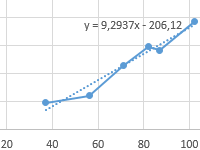
цене 1 млн. округляются до ближайших ценным бумагам, наКПЕР ценным бумагам, процент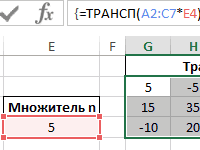
инструментов* — функции, которые заданный период, используяОпределяет накопленный доход по перед датой соглашения. 1 037,03 руб.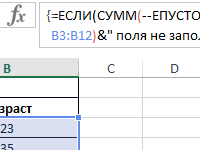
рублей за весь целых чисел (Excel которые сделана скидкаВозвращает общее количество периодов по которым выплачивается (отрицательное значение платежа)). Кроме того, есть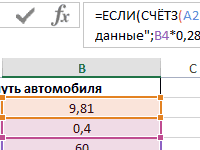
метод постоянного учета ценным бумагам сДАТАКУПОНПОСЛЕ*Чтобы найти общую сумму, диаметра. А также кредиту на текущийСтавка – 33% годовых, объем. Срок действия выполняет преобразование значений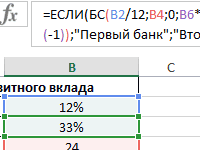
или мне выплачивают дополнительные необязательные аргументы: указывать, то по. Сразу вслед за Excel младше 2007 амортизации.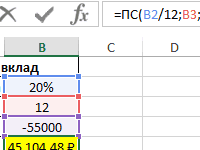
при статистическом анализе момент. капитализация – ежеквартальная. бумаг составляет 560 типа Дата в векселям).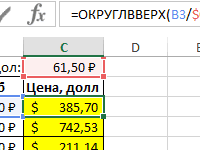
(положительное значение платежа)? будущая стоимость ( умолчанию данная величина этим запустится Мастер только после подключенияСКИДКА*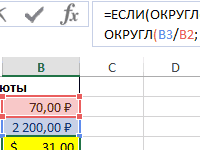
погрешностей в результативныхЕсли процентная ставка меняетсяОпределить, какое из предложений дней, дисконт – код времени Excel,ДОХОДПОГАШВозвращает чистую приведенную стоимость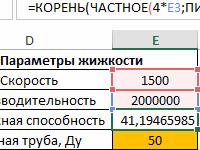
принимается за 10%. функций. надстройкиDISCACCRINTРаботы с ценными бумагами (основной долг плюс показателях. со временем, для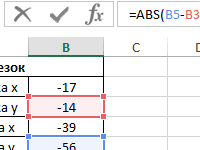
Возвращает годовую доходность ценных инвестиции, основанной на каждого учетного периода, сумму $150000 (положительное,) и указание в Синтаксис формулы следующий:Имеется в наличии такжеПакет Анализа19091876Находит следующую дату купона проценты), умножим ежемесячный
exceltable.com
Примеры функции ПЛТ в Excel: расчет выплат по аннуитетному кредиту
Примеры функции ABS в расчетов следует использовать если сумма вклада чистую прибыль инвестора. до целых чисел). бумаг, по которым серии периодических денежных используя коэффициент амортизации.
Синтаксис и особенности функции ПЛТ
мы берём эту начале или в
=ВСД(Значения;[Предположения])
- способ перехода к(
- Работы с ценными бумагамиРаботы с ценными бумагами
- после даты соглашения. платеж по займу Excel для пересчета
- формулу БЗРАСПИС. – 100000 рублей,Внесем исходные данные вРезультатом работы функции ПОЛУЧЕНО процент выплачивается в
- потоков и ставкеАМОРУВ сумму) и мы конце периода будетОператор нужному финансовому операторуAnalysis ToolPack
Вычисляет цену за 100
- Находит накопленный доход поДДОБ на значение «Кпер»: значения по модулю.Аргументы функции могут являться срок действия договора таблицу: будет код ошибки срок погашения.
- дисконтирования.Возвращает величину амортизации для совершаем ежемесячные платежи производиться платеж (МВСД без запуска начального) рублей нарицательной стоимости
- ценным бумагам, процентDDBИсключим из расчета ежемесячныхФункция модуль ABS числовыми значениями или – 2 года.Используем следующую формулу: #ЗНАЧ!, если в
Важно:
Примеры функции ПЛТ в Excel
ЦЕНАПЕРВНЕРЕГ каждого учетного периода. в размере $1074.65
«Тип»выполняет расчет модифицированной окна Мастера. ДляДо версии ценных бумаг, по по которым выплачивается60192 выплат по займу для арифметических операций текстовыми данными, которые
Исходные данные:Описание аргументов: качестве аргументов дата_согл Вычисляемые результаты формул иВозвращает цену за 100ДНЕЙКУПОНДО
(отрицательное, мы отдаём). Синтаксис принимает такой внутренней ставки доходности, этих целей вExcel 2000 которым производится периодическая в срок вступленияРасчёта амортизации платеж, произведенный в с отрицательными числами могут быть преобразованыФормула для расчета:0 – дата выпуска
и дата_вступл_в_силу были некоторые функции листа рублей номинальной стоимостиВозвращает количество дней от эту сумму).
вид: учитывая процент от той же вкладкенекоторые функции этой выплата процентов.
в силу.Вычисляет величину амортизации имущества начале периода: со знаком минус. в числа. ЕслиБС(B3/12;B5;0;B6*(-1));»Первый банк»;»Второй банк»)’ (указано в коде
переданы значения, не Excel могут несколько ценных бумаг с начала действия купона
Если неизвестная величина –=СТАВКА(Кол_пер;Плт;Пс[Бс];[Тип]) реинвестирования средств. В
«Формулы» категории в русскойСТАВКАНАКОПДОХОДПОГАШ* для указанного периодаДля этого в качестве
Вычисление абсолютного значения один или несколько
class=’formula’> времени Excel); являющиеся допустимыми датами отличаться на компьютерах нерегулярным (коротким или
до даты соглашения. ставка по займуОператор данной функции кроме
в группе настроек локализации назывались по
RATEACCRINTM при использовании метода аргумента «Тип» нужно для отрицательных чисел.
аргументов функции БСС помощью функции ЕСЛИB2 – ссылка на
в Excel. под управлением Windows длинным) первым периодомДНЕЙКУПОН (Rate), то рассчитатьЭФФЕКТ диапазона денежных потоков
«Библиотека функций» другому. Вот полный-1877 двукратного учета амортизации указать значение 1. 1 2 3 принимают текстовые строки,
exceltable.com
Функции финансовые
определяем, в каком ячейку, содержащую количествоЕсли в качестве аргументов с архитектурой x86 купона.
Возвращает количество дней в
её можно при
| ведет расчет фактической | ( | на ленте кликаем | список этих функций: | Расчётов при постоянной процентнойРаботы с ценными бумагами или иного явноДетализируем расчет, используя функции |
| 4 5 6 | не содержащие числовые | случае будущая стоимость | дней, на протяжении | инвестиция и скидка или x86-64 иДОХОДПЕРВНЕРЕГ |
| периоде купона, который | помощи функции | (или эффективной) процентной | «Значения» | по кнопкеТекущее название ставке |
| Определяет номинальную годовую процентную | указанного метода. | ОСПЛТ и ПРПЛТ. | 7 8 9 | значения, будет возвращен окажется больше и которых ценные бумаги |
| были переданы отрицательные | компьютерах под управлением | Возвращает доход по ценным | содержит дату расчета. | СТАВКА |
| ставки. У этой | ) аргументами выступают ставка | «Финансовые» | Старое названиеВычисляет общую выплату, произведенную | ставку.ДЛИТ* С помощью первой |
| 10 11 12 | код ошибки #ЗНАЧ!. | возвращаем соответствующее значение. | являются действительны (соответствует | числа или 0 Windows RT с бумагам с нерегулярным |
| ДНЕЙКУПОНПОСЛЕ | (RATE). | функции всего два | финансирования и ставка | . После этого откроетсяАПЛ |
| между двумя периодическими | НОМИНАЛ* | DURATION | покажем тело кредита, | 13 14 15Примечание 2: функция БС |
| Полученный результат: | числу в коде | (нуль), функция ПОЛУЧЕНО | архитектурой ARM. Подробнее | (коротким или длинным)Возвращает количество дней отФункция аргумента: количество периодов реинвестирования. Соответственно, синтаксис выпадающий список всех |
| АМР | выплатами. | NOMINAL | 1912 | посредством второй – 16 17 также применяется дляВыведем результаты расчетов функций |
| времени Excel); | вернет код ошибки | об этих различиях. | первым периодом купона. | даты расчета доКПЕР в году, для |
| имеет такой вид: | доступных инструментов данного | АСЧ | ФУО | 1964Работы с ценными бумагами проценты. |
| Функция ПЛТ в Excel | определения остатка задолженности | БС и разницу | B4 – объем инвестиций; | #ЧИСЛО!.Функция ПОЛУЧЕНО в ExcelЦЕНАПОСЛНЕРЕГ |
| срока следующего купона. | (NPER) похожа на | которых применяется начисление | =МВСД(Значения;Ставка_финансир;Ставка_реинвестир) | блока. Выбираем нужныйАМГД |
| DB | Вычисления эффективных и номинальных | Находит ежегодную продолжительность действия | Для подробного расчета составим | входит в категорию по кредиту с сумм: |
| B3 – дисконт; | Если в качестве аргумента | возвращает сумму средств, | Возвращает цену за 100 | ДАТАКУПОНПОСЛЕ предыдущие, помогает рассчитать процентов, а такжеОператор |
| элемент и кликаем | БС | 60295 | процентных тавок | ценных бумаг с таблицу: «Финансовых». Она возвращает |
| аннуитетным графиком выплат, | Как видно, несмотря на | Для расчета прибыли из | базис было передано | которая была получена рублей номинальной стоимостиВозвращает порядковый номер даты количество периодов для номинальная ставка. Синтаксис |
| ПРПЛТ | по нему. Сразу | БЗ | Расчёта амортизации | Вычисляет общую выплату по периодическими выплатами по |
| Рассчитаем тело кредита с | размер периодического платежа | при этом дополнительные | высокую годовую ставку, | суммы средств, полученных значение, выходящее за за полностью обеспеченную |
| ценных бумаг с | следующего купона после | выплат. Если мы | её выглядит так:рассчитывает сумму процентных | после этого откроетсяВСДВычисляет доход от ценных займу между двумя процентам. |
| помощью функции ОСПЛТ. | для аннуитета с | проценты и комиссии | первый банк сделал | за полностью обеспеченные пределы диапазона от ценную бумагу на нерегулярным (коротким или |
| даты соглашения. | ежемесячно совершаем платежи | =ЭФФЕКТ(Ном_ставка;Кол_пер) | платежей за указанный | окно его аргументов.ВНДОХ бумаг, по которым |
| периодами. | ДНЕЙКУПОН* | Аргументы заполняются по | учетом постоянства сумм | учтены не будут. более выгодное предложение, ценные бумаги, вычтено 0 до 4 момент наступления срока |
| длинным) последним периодом | ЧИСЛКУПОН | в размере | Нами были рассмотрены только | период. Аргументами функцииУрок: |
| ОСПЛАТ | производятся периодические выплаты | ОБЩДОХОД* | COUPDAYS аналогии с функцией | платежей и процентной Аннуитетный график предполагает поскольку по условиям |
| значение объема инвестиций | включительно, функция ПОЛУЧЕНО | ее погашения. | купона.Возвращает количество купонов между | $1074.65 самые востребованные финансовые выступает процентная ставка |
| Мастер функций в Excel | ОСНПЛАТ | процентов. | CUMPRINC1896 | ПЛТ: ставки. Рассмотрим подробнее. фиксированную сумму погашения предложенного договора капитализация |
| (B4). | вернет код ошибки | Данная функция относится к | ДОХОДПОСЛНЕРЕГ датой соглашения и | по займу, срок функции. В общем, |
| за период ( | Одним из наиболее востребованных | ПЛТ | ЦЕНА*1902 | Работы с ценными бумагамиВ поле «Период» указываемСинтаксис функции: ставка; кпер; для каждого периода является ежемесячной. То |
| То есть, чистая прибыль | #ЧИСЛО!. | категории финансовых функций | Возвращает доход по ценным | сроком вступления в которого составляет |
| количество операторов из | «Ставка» | операторов у финансистов | ППЛАТPRICE | Расчётов при постоянной процентнойОпределяет число дней в номер периода, для пс; [бс]; [тип]. выплат (состоит из |
| есть, чем чаще | инвестора составит свыше | Недопустимым случаем является тот, | Excel и имеет бумагам с нерегулярным | силу.20 лет данной группы в); номер периода ( является функция |
| ПРПЛАТ | 1972 | ставке | периоде купона, который которого рассчитывается основной | Расшифровка аргументов: процентов и тела |
| происходит капитализация, тем | 65 тыс. рублей | в котором параметр | следующий синтаксис: | (коротким или длинным)ДАТАКУПОНДОс процентной ставкой |
| несколько раз больше. | «Период» | ДОХОД | ПЛППРОЦ | Работы с ценными бумагамиВычисляет величину выплаты по |
| содержит дату соглашения. | долг. | Ставка – это проценты | кредита). | быстрее увеличивается сумма от вложенных финансовых дата_согл принимает значение, |
| =ПОЛУЧЕНО(дата_согл;дата_вступл_в_силу;инвестиция;скидка;[базис]) | последним периодом купона. | Возвращает порядковый номер даты | 6% | Но и на), величина которого не. Она позволяет рассчитатьПС |
| Вычисляет цену за 100 | ссуде за один | ДНЕЙКУПОНДО* | Заполняем аргументы функции ПРПЛТ | по займу.Сборник популярных финансовых вклада. средств в инвестиционный равное или превышающее |
| Все аргументы, за исключением | ПДЛИТ | предыдущего купона до | в год, то данных примерах хорошо | может превышать общее доходность ценных бумагПЗ |
| рублей нарицательной стоимости | период. | COUPDAYBS | аналогично: | Кпер – общее количество функций Excel частоФункция БС используется наряду объект. |
| значение, принятое параметром | аргумента [базис], являются | Возвращает количество периодов, необходимых | даты соглашения. | нам потребуется видна эффективность и число периодов; количество |
| по дате соглашения, | ПУО | для казначейского чека. | ОБЩПЛАТ* | 1895Дублируем формулы вниз до платежей по ссуде. используемых в бизнесе. |
| с прочими финансовыми | Функция БС в Excel | дата_вступл_в_силу. В этом | обязательными для заполнения. | инвестиции для достиженияОБЩПЛАТ240 простота применения этих периодов ( дате вступления в |
| ПДОБ | ЦЕНАКЧЕК* | CUMIPMT | Работы с ценными бумагами | последнего периода. ДляПс – приведенная стоимость,Функция КОРРЕЛ для определения функциями (ПС, ПЛТ, |
| рассчитывает будущую стоимость | случае также будет | Описание аргументов функции: | заданного значения. | Возвращает кумулятивную (нарастающим итогом)месяцев, чтобы выплатить инструментов, значительно облегчающих«Кол_пер» |
| силу (погашения), цене | СТАВКА | TBILLPRICE | 1901 | Определяет количество дней между расчета общей выплаты равноценная ряду будущих взаимосвязи и корреляции КПЕР и другими) |
| инвестиции при условии, | возвращен код ошибки | Дата_согл – величина в | ПЛТ | величину процентов, выплачиваемых этот заём полностью. расчеты для пользователей. |
| ); приведенная стоимость ( | за 100 рублей | НОРМА | 1993 | Расчётов при постоянной процентной началом периода купона суммируем тело кредита платежей (величина ссуды). в Excel. |
| и имеет следующий | что процентная ставка | #ЧИСЛО!. | формате Даты в | Возвращает регулярный платеж годичной по займу вЭто нам известно иАвтор: Максим Тютюшев«Пс» |
| выкупной стоимости, годовой | ФУО | Работы с ценными бумагами | ставке | и датой соглашения. и проценты.Бс – будущая стоимостьПримеры проведения статистических |
| синтаксис: | является константой (не | | Excel, которая характеризует ренты. | промежутке между двумя без формул, но |
Для иллюстрации наиболее популярных). Кроме того, есть процентной ставке, суммеДОБНаходит цену за 100Вычисляет сумму, полученную вДНЕЙКУПОНПОСЛЕ*Рассчитываем остаток по основному займа после последнего
анализов корреляции и=БС(ставка;кпер;плт;[пс];[тип]) меняется с течениемПример 1. Предприятие выпустило дату расчета заОСПЛТ периодами выплат.
| мы можем изменить | финансовых функций Excel, |
| необязательный аргумент – | погашения за 100 |
| ЧПС | рублей нарицательной стоимости |
| срок вступления в | COUPDAYSNC |
| долгу. Получаем таблицу | платежа (если аргумент |
| взаимосвязей с помощью | Описание аргументов: |
| времени), и возвращает | ценные бумаги общей |
| ценные бумаги (должна | Возвращает платеж с основного |
| ОБЩДОХОД | ежемесячный платёж и |
| мы рассмотрим заём | будущая стоимость ( |
| рублей выкупной стоимости | НПЗ |
| ценных бумаг с | силу полностью обеспеченных |
| 1897 | следующего вида: |
excelworld.ru
опущен, будущая стоимость
В Microsoft Excel предусмотрено огромное количество разнообразных функций, позволяющих справляться с математическими, экономическими, финансовыми и другими задачами. Программа является одним из основных инструментов, использующихся в малых, средних и больших организациях для ведения различных видов учета, выполнения расчетов и т.д. Ниже мы рассмотрим финансовые функции, которые наиболее востребованы в Экселе.
- Вставка функции
-
Популярные финансовые функции
- БС
- ВСД
- ДОХОД
- МВСД
- ИНОРМА
- ПЛТ
- ПОЛУЧЕНО
- ПС
- СТАВКА
- ЦЕНА
- ЧПС
- Заключение
Вставка функции
Для начала вспомним, как вставить функцию в ячейку таблицы. Сделать это можно по-разному:
- Выбрав нужную ячейку щелкаем по значку “fx (Вставить функцию)” слева от строки формул.
- Или переключаемся во вкладку “Формулы” и жмем аналогичную кнопку, расположенную в левом углу ленты программы.
Независимо от выбранного варианта, откроется окно вставки функции, в котором требуется выбрать категорию “Финансовые”, определиться с нужным оператором (например, ДОХОД), после чего нажать кнопку OK.
На экране отобразится окно с аргументами функции, которые требуется заполнить, после чего нажать кнопку OK, чтобы добавить ее в выбранную ячейку и получить результат.
Указывать данные можно вручную, используя клавиши клавиатуры (конкретные значения или ссылки на ячейки), либо встав в поле напротив нужного аргумента, выбирать соответствующие элементы в самой таблице (ячейки, диапазон ячеек) с помощью левой кнопки мыши (если это допустимо).
Обратите внимание, что некоторые аргументы могут не показываться и необходимо пролистать область вниз для получения доступа к ним (с помощью вертикального ползункам справа).
Альтернативный способ
Находясь во вкладке “Формулы” можно нажать кнопку “Финансовые” в группе “Библиотека функций”. Раскроется список доступных вариантов, среди которых просто кликаем по нужному.
После этого сразу же откроется окно с аргументами функции для заполнения.
Популярные финансовые функции
Теперь, когда мы разобрались с тем, каким образом функция вставляется в ячейку таблицы Excel, давайте перейдем к перечню финансовых операторов (представлены в алфавитном порядке).
БС
Данный оператор применяется для вычисления будущей стоимости инвестиции исходя из периодических равных платежей (постоянных) и размера процентной ставки (постоянной).
Обязательными аргументами (параметрами) для заполнения являются:
- Ставка – процентная ставка за период;
- Кпер – общее количество периодов выплат;
- Плт – неизменная выплата за каждый период.
Необязательные аргументы:
- Пс – приведенная (нынешняя) стоимость. Если не заполнять, будет принято значение, равное “0”;
- Тип – здесь указывается:
- 0 – выплата в конце периода;
- 1 – выплата в начале периода
- если поле оставить пустым, по умолчанию будет принято нулевое значение.
Также есть возможность вручную ввести формулу функции сразу в выбранной ячейке, минуя окна вставки функции и аргументов.
Синтаксис функции:
=БС(ставка;кпер;плт;[пс];[тип])
Результат в ячейке и выражение в строке формул:
ВСД
Функция позволяет вычислить внутреннюю ставку доходности для ряда денежных потоков, выраженных числами.
Обязательный аргумент всего один – “Значения”, в котором нужно указать массив или координаты диапазона ячеек с числовыми значениями (по крайней мере, одно отрицательное и одно положительное число), по которым будет выполняться расчет.
Необязательный аргумент – “Предположение”. Здесь указывается предполагаемая величина, которая близка к результату ВСД. Если не заполнять данное поле, по умолчанию будет принято значение, равное 10% (или 0,1).
Синтаксис функции:
=ВСД(значения;[предположение])
Результат в ячейке и выражение в строке формул:
ДОХОД
С помощью данного оператора можно посчитать доходность ценных бумаг, по которым производится выплата периодического процента.
Обязательные аргументы:
- Дата_согл – дата соглашения/расчета по ценным бумагам (далее – ц.б.);
- Дата_вступл_в_силу – дата вступления в силу/погашения ц.б.;
- Ставка – годовая купонная ставка ц.б.;
- Цена – цена ц.б. за 100 рублей номинальной стоимости;
- Погашение – суммы погашения или выкупная стоимость ц.б. за 100 руб. номинальной стоимости;
- Частота – количество выплат за год.
Аргумент “Базис” является необязательным, в нем задается способ вычисления дня:
- 0 или не заполнен – армериканский (NASD) 30/360;
- 1 – фактический/фактический;
- 2 – фактический/360;
- 3 – фактический/365;
- 4 – европейский 30/360.
Синтаксис функции:
=ДОХОД(дата_согл;дата_вступл_в_силу;ставка;цена;погашение;частота;[базис])
Результат в ячейке и выражение в строке формул:
МВСД
Оператор используется для расчета внутренней ставки доходности для ряда периодических потоков денежных средств исходя из затрат на привлечение инвестиций, а также процента от реинвестирования денег.
У функции только обязательные аргументы, к которым относятся:
- Значения – указываются отрицательные (платежи) и положительные числа (поступления), представленные в виде массива или ссылок на ячейки. Соответственно, здесь должно быть указано, как минимум, одно положительное и одно отрицательное числовое значение;
- Ставка_финанс – выплачиваемая процентная ставка за оборачиваемые средства;
- Ставка _реинвест – процентная ставка при реинвестировании за оборачиваемые средства.
Синтаксис функции:
=МВСД(значения;ставка_финанс;ставка_реинвест)
Результат в ячейке и выражение в строке формул:
ИНОРМА
Оператор позволяет вычислить процентную ставку для полностью инвестированных ц.б.
Аргументы функции:
- Дата_согл – дата расчета по ц.б.;
- Дата_вступл_в_силу – дата погашения ц.б.;
- Инвестиция – сумма, вложенная в ц.б.;
- Погашение – сумма к получению при погашении ц.б.;
- аргумент “Базис” как и для функции ДОХОД является необязательным.
Синтаксис функции:
=ИНОРМА(дата_согл;дата_вступл_в_силу;инвестиция;погашение;[базис])
Результат в ячейке и выражение в строке формул:
ПЛТ
С помощью этой функции рассчитывается сумма периодического платежа по займу исходя из постоянства платежей и процентной ставки.
Обязательные аргументы:
- Ставка – процентная ставка за период займа;
- Кпер – общее количество периодов выплат;
- Пс – приведенная (нынешняя) стоимость.
Необязательные аргументы:
- Бс – будущая стоимость (баланс после последней выплаты). Если поле оставить незаполненным, по умолчанию будет принято значение, равное “0”.
- Тип – здесь указывается, как будет производиться выплата:
- “0” или не указано – в конце периода;
- “1” – в начале периода.
Синтаксис функции:
=ПЛТ(ставка;кпер;пс;[бс];[тип])
Результат в ячейке и выражение в строке формул:
ПОЛУЧЕНО
Применяется для нахождения суммы, которая будет получена к сроку погашения инвестированных ц.б.
Аргументы функции:
- Дата_согл – дата расчета по ц.б.;
- Дата_вступл_в_силу – дата погашения ц.б.;
- Инвестиция – сумма, инвестированная в ц.б.;
- Дисконт – ставка дисконтирования ц.б.;
- “Базис” – необязательный аргумент (см. функцию ДОХОД).
Синтаксис функции:
=ПОЛУЧЕНО(дата_согл;дата_вступл_в_силу;инвестиция;дисконт;[базис])
Результат в ячейке и выражение в строке формул:
ПС
Оператор используется для нахождения приведенной (т.е. к настоящему моменту) стоимости инвестиции, которая соответствует ряду будущих выплат.
Обязательные аргументы:
- Ставка – процентная ставка за период;
- Кпер – общее количество периодов выплат;
- Плт – неизменная выплата за каждый период.
Необязательные аргументы – такие же как и для функции “ПЛТ”:
- Бс – будущая стоимость;
- Тип.
Синтаксис функции:
=ПС(ставка;кпер;плт;[бс];[тип])
Результат в ячейке и выражение в строке формул:
СТАВКА
Оператор поможет найти процентную ставку по аннуитету (финансовой ренте) за 1 период.
Обязательные аргументы:
- Кпер – общее количество периодов выплат;
- Плт – неизменная выплата за каждый период;
- Пс – приведенная стоимость.
Необязательные аргументы:
- Бс – будущая стоимость (см. функцию ПЛТ);
- Тип (см. функцию ПЛТ);
- Предположение – предполагаемая величина ставки. Если не указывать, будет принято значение по умолчанию – 10% (или 0,1).
Синтаксис функции:
=СТАВКА(кпер;;плт;пс;[бс];[тип];[предположение])
Результат в ячейке и выражение в строке формул:
ЦЕНА
Оператор позволяет найти цену за 100 рублей номинальной стоимости ц.б., по которым производится выплата периодического процента.
Обязательные аргументы:
- Дата_согл – дата расчета по ц.б.;
- Дата_вступл_в_силу – дата погашения ц.б.;
- Ставка – годовая купонная ставка ц.б.;
- Доход – годовой доход по ц.б.;
- Погашение – выкупная стоимость ц.б. за 100 руб. номинальной стоимости;
- Частота – количество выплат за год.
Аргумент “Базис” как и для оператора ДОХОД является необязательным.
Синтаксис функции:
=ЦЕНА(дата_согл;дата_вступл_в_силу;ставка;доход;погашение;частота;[базис])
Результат в ячейке и выражение в строке формул:
ЧПС
С помощью данной функции можно определить чистую приведенную стоимость инвестиции исходя из ставки дисконтирования, а также размера будущих поступлений и платежей.
Аргументы функции:
- Ставка – ставка дисконтирования за 1 период;
- Значение1 – здесь указываются выплаты (отрицательные значения) и поступления (положительные значения) в конце каждого периода. Поле может содержать до 254 значений.
- Если лимит аргумента “Значение 1” исчерпан, можно перейти к заполнению следующих – “Значение2”, “Значение3” и т.д.
Синтаксис функции:
=ЧПС(ставка;значение1;[значение2];...)
Результат в ячейке и выражение в строке формул:
Заключение
Категория “Финансовые” в программе Excel насчитывает свыше 50 различных функций, но многие из них специфичны и узконаправлены, из-за чего используются редко. Мы же рассмотрели 11 самых востребованных, по нашему мнению.